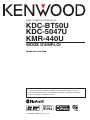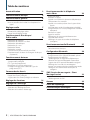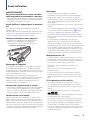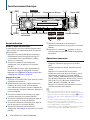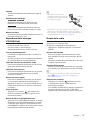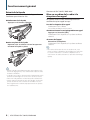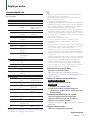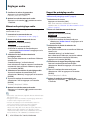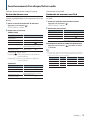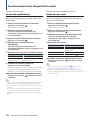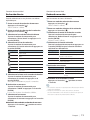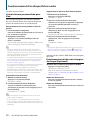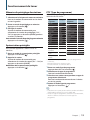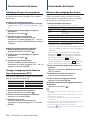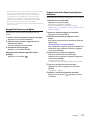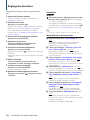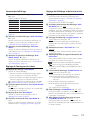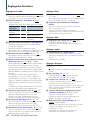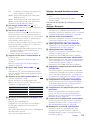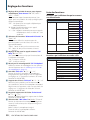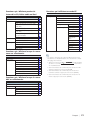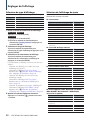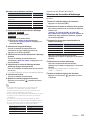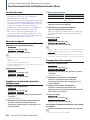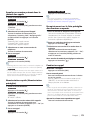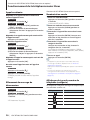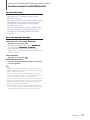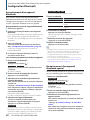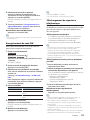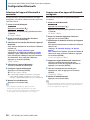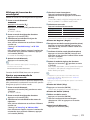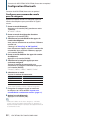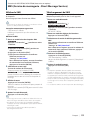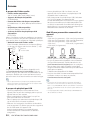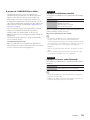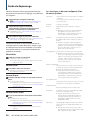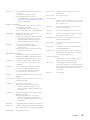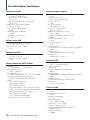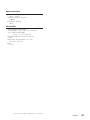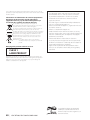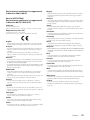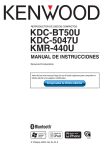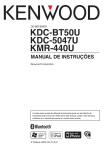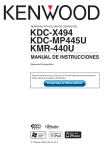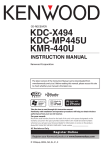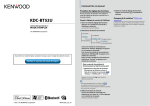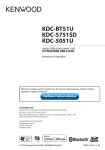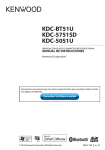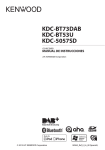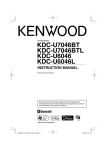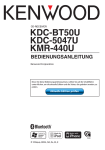Download Mode d`emploi
Transcript
AMPLI-TUNER LECTEUR DE CD KDC-BT50U KDC-5047U KMR-440U MODE D'EMPLOI La dernière version du Mode d'emploi peut être téléchargée sur le site www.kenwood.com/cs/ce/. Avant de lire ce manuel, consultez le site pour savoir s'il s'agit de la dernière version. © 10Stepup_IM304_Ref_Fr_02_E Table des matières Avant utilisation 3 Fonctionnement basique 4 Fonctionnement général 6 Retrait de la façade Mise en sourdine de la radio à la réception d'un appel Réglages audio 7 Commande du son Mémoire de préréglage audio Rappel de préréglage audio Fonctionnement d'un disque/ fichier audio 9 Recherche de morceau Recherche de morceau sur iPod Recherche alphabétique Recherche par sauts Recherche directe Recherche associée Liste de lecture personnalisée pour iPod Fonctionnement de base du changeur de disque (Optionnel) Fonctionnement du tuner 13 Mémoire de préréglage des stations Syntonisation préréglée PTY (Type de programme) Préréglage du type de programme Changer la langue pour la fonction Type de programme (PTY) Commande des favoris 14 Mémoire de préréglage des favoris Rappel des favoris préréglés Suppression d'un favori préréglé en mémoire Réglage des fonctions 16 Réglages de l'affichage 22 Sélection du type d'affichage Sélection de l'affichage du texte Sélection de la couleur d'éclairage 2 | KDC-BT50U/ KDC-5047U/ KMR-440U Fonctionnement de la téléphonie mains libres 24 Avant utilisation Recevoir un appel Appeler un numéro du répertoire téléphonique Composition d'un numéro Appeler un numéro présent dans le journal des appels Numérotation rapide (Numérotation préréglée) Enregistrement sur la liste préréglée des numéros composés Pendant un appel Appel en attente Effacement du message de déconnexion Numérotation vocale Affichages du type de numéro de téléphone (catégorie) Fonctionnement audio Bluetooth 27 Avant utilisation Fonctionnement basique Configuration Bluetooth 28 Enregistrement d'un appareil Bluetooth Enregistrement d'un appareil Bluetooth spécial Enregistrement du code PIN Téléchargement du répertoire téléphonique Sélection de l'appareil Bluetooth à connecter Suppression d'un appareil Bluetooth enregistré Affichage de la version du micrologiciel Ajouter une commande de numérotation vocale Configurer une commande vocale pour la catégorie SMS (Service de messagerie - Short Message Service) 33 Afficher le SMS Téléchargement de SMS Annexe 34 Guide de dépannage 36 Caractéristiques techniques 38 Avant utilisation 2AVERTISSEMENT Pour éviter toute blessure et/ou incendie, veuillez prendre les précautions suivantes: • Pour éviter tout court-circuit, ne posez jamais d'objets métalliques (telles que pièces de monnaie ou outils métalliques) à l'intérieur de l'unité. Avant d’utiliser l’appareil pour la première fois Cet appareil est réglé au préalable sur le mode de démonstration. Lorsque vous utilisez cet appareil pour la première fois, désactivez le mode Démonstration. Reportez-vous à <Quitter le mode démonstration> (page 4). Comment réinitialiser votre appareil • Si l'appareil ne fonctionne pas correctement, appuyez sur la touche de réinitialisation. Les paramètres d'usine sont alors restaurés. Touche de réinitialisation Remarques • Si vous rencontrez des problèmes pendant l’installation, consultez votre revendeur Kenwood. • Lorsque vous achetez des accessoires en option, vérifiez auprès de votre revendeur Kenwood que ces accessoires fonctionnent avec votre modèle dans votre région. • Les caractères conformes à l'ISO 8859-1 peuvent être affichés. • Les caractères conformes à l'ISO 8859-5 ou l'ISO 88591 peuvent être affichés. Reportez-vous à 38 Langue russe dans <Réglage des fonctions> (page 16). • La fonction RDS ne fonctionne pas dans les régions où le service n'est pris en charge par aucune station de diffusion. • Les illustrations de l’affichage et du panneau apparaissant dans ce manuel sont des exemples utilisés pour expliquer avec plus de clarté comment les commandes sont utilisées. Il est donc possible que les illustrations d’affichage puissent être différentes de ce qui est réellement affiché sur l’appareil et aussi que certaines illustrations représentent des choses impossibles à réaliser en cours de fonctionnement. Manipulation des CD Nettoyage de l’appareil Si la façade de l'appareil est sale, nettoyez-la à l'aide d'un chiffon doux propre, tel un chiffon en silicone. Si la façade est très sale, nettoyez la saleté à l'aide d'un chiffon imbibé d'un nettoyant neutre, essuyez ensuite à l'aide d'un chiffon doux et sec. L'application d'un vaporisateur directement sur l'appareil peut altérer ses pièces mécaniques. Nettoyer la façade à l'aide d'un chiffon dur ou d'un liquide volatile, tel que dissolvant ou alcool peut rayer la surface ou effacer les caractères. Contacts de l'appareil et de la façade • Afin d'éviter d'endommager les contacts de l'appareil et de la façade, ne les touchez pas avec les doigts. • En cas de saleté sur les contacts de l'appareil ou de la façade, nettoyez à l'aide d'un chiffon doux et sec. Condensation sur la lentille Lorsque vous allumez le chauffage du véhicule par temps froid, de la buée ou de la condensation peut se former sur la lentille du lecteur CD de l'appareil. Cette condensation peut rendre la lecture de CD impossible. Dans ce cas, retirez le disque et attendez que l’humidité s’évapore. Si l'appareil ne fonctionne pas normalement ensuite, consultez votre revendeur Kenwood. • Ne pas toucher la surface d’enregistrement d’un CD. • Ne pas coller de ruban adhésif, etc. sur les CD et ne pas utiliser de CD avec du ruban adhésif collé dessus. • Ne pas utiliser d'accessoires type disque. • Nettoyer le disque en partant du centre vers l'extérieur. • Pour retirer des CD de cet appareil, les tirer horizontalement. • Si le trou au centre du CD ou les bords extérieurs présentent des bavures, utilisez le CD uniquement après avoir éliminé ces bavures à l'aide d'un stylo à bille. CD ne pouvant pas être utilisés • Les CD non circulaires ne peuvent être utilisés. • Les CD comportant des colorations sur la surface d’enregistrement ou qui sont sales ne peuvent être utilisés. • Cet appareil ne peut lire que les CD comportant . Cet appareil risque de ne pas pouvoir lire les disques . ne comportant pas cette marque • Un CD-R ou CD-RW qui n’a pas été finalisé ne peut être lu. (Pour le processus de finalisation, reportezvous au mode d'emploi de votre logiciel de gravure CD-R/CD-RW et de votre graveur CD-R/CD-RW.) • Les CD de 3 pouces ne peuvent pas être utilisés. Leur insertion à l'aide d'un adaptateur peut entraîner un dysfonctionnement. Français | 3 Fonctionnement basique KDC-BT50U [ ] [SRC] [ ] [FNC] Molette de [ENTER] [FAVORITE] Retrait Microphone commande Fente pour le disque KDC-5047U KMR-440U [DISP] KDC-BT50U [ ] [0] KDC-5047U KMR-440U [AUDIO] Borne USB Entrée auxiliaire KDC-BT50U [ ] Avant utilisation 7 Tournez la molette de commande pour Quitter le mode démonstration La première fois que vous utilisez l'appareil après l'avoir installé, vous devez désactiver le mode de démonstration. sélectionner Date format et appuyez sur la touche [ENTER]. 8 Appuyez sur la touche [ ] pendant au moins une seconde pour quitter le mode de réglage des paramètres. 1 Appuyez sur la touche [ENTER] pour quitter le mode démonstration lorsque le message “ To Cancel DEMO Press the ENTER Key” s'affiche (environ 15 secondes). 2 Tournez la molette de commande pour sélectionner “YES” et appuyez sur la touche [ENTER]. Le mode démonstration peut également être désactivé en mode de réglage des fonctions. Reportez-vous à 47 Mode de démonstration dans <Réglage des fonctions> (page 16). Réglage de la date 1 Appuyez sur la touche [FNC] pour entrer en mode de réglage des fonctions. 2 Sélectionnez et confirmez l'option comme suit. ”Settings” ➜ “Clock & Date” ➜ “Date Adjust” Pour sélectionner l'option, tournez la molette de commande. Pour confirmer l'élément, appuyez sur la touche [ENTER]. 3 Tournez la molette de commande pour régler l'année et appuyez sur la touche [ENTER]. 4 Tournez la molette de commande pour régler le mois et appuyez sur la touche [ENTER]. 5 Tournez la molette de commande pour régler le jour et appuyez sur la touche [ENTER]. 6 Tournez la molette de commande pour sélectionner “Date Mode” et appuyez sur la touche [ENTER]. 4 | KDC-BT50U/ KDC-5047U/ KMR-440U Opérations courantes Sélection de l'alimentation et de la source L'appareil s'allume en appuyant sur la touche [SRC]. Lorsque l'appareil est allumé, sélectionnez une source. Appuyez sur la touche [SRC] et tournez la molette de commande. Pour confirmer la source sélectionnée, appuyez sur la touche [ENTER]. Tuner (“TUNER”) ➜ Bluetooth Audio (“BT AUDIO”) (KDC-BT50U uniquement) ➜ USB (“USB”) ou iPod (“iPod”) ➜ CD (“CD”) ➜ Entrée auxiliaire Input (“AUX”) ➜ Veille (“STANDBY”) ➜ Tuner... Appuyez sur la touche [SRC] pendant au moins 1 seconde pour éteindre l'appareil. ⁄ • Vous pouvez sélectionner le mode de sélection de la source pour alterner entre les sources chaque fois que vous appuyez sur la touche [SRC]. Définissez l'option 36 Mode de sélection de la source dans <Réglage des fonctions> (page 16) sur “2”. • Les sources “iPod” et “CD” peuvent être sélectionnées lorsque chacune d'elle est prête à être utilisée. • Lorsqu'un accessoire optionnel est connecté, le nom de la source apparaît pour chaque appareil. • L'alimentation se coupe automatiquement après environ 20 minutes en mode veille. (KMR-440U uniquement) Volume Tournez la molette de commande pour régler le volume. Défilement de l'affichage KDC-5047U KMR-440U ⁄ • Pour pouvoir connecter un périphérique USB, il est nécessaire de disposer d'un câble CA-U1EX (accessoire en option). CA-U1EX Maintenez la touche [DISP] enfoncée pour parcourir le CD, le fichier audio ou la radio. KDC-BT50U Poussez la molette de commande vers le haut pour parcourir le CD, le fichier audio ou la radio. Entrée auxiliaire Un dispositif audio portable peut être branché au mini-jack stéréo (ø 3,5 mm). Reproduire de la musique (CD/USB/iPod) Lecture d'un disque Insérez le disque dans la fente. Une fois inséré, la source change automatiquement et une chanson est lue. Lire un périphérique USB Connectez un périphérique USB ou un iPod à la borne USB. Une fois connecté, il est immédiatement détecté et la lecture démarre automatiquement. Sélection d'un dossier de fichiers audio Poussez la molette de commande vers le haut ou le bas pour sélectionner un dossier. Sélection d'une chanson Poussez la molette de commande vers la gauche ou la droite pour sélectionner une chanson (morceau ou fichier). Avance ou retour rapide Poussez la molette de commande vers la droite ou la gauche et maintenez-la enfoncée pour effectuer un retour ou une avance rapide dans le fichier audio contenant les chansons (morceaux ou fichiers). Pause et lecture Appuyez sur la touche [ ] pour mettre une chanson (morceau ou fichier) sur pause ou en reprendre la lecture. • Pour pouvoir connecter un iPod, il est nécessaire de disposer d'un câble KCA-iP101 (accessoire en option). • Pour consulter la liste des fichiers audio, périphériques et iPod compatibles, voir l'<Annexe> (page 34). Écoute de la radio Sélection d'une source Tuner 1 Appuyez sur la touche [SRC]. 2 Tournez la molette de commande pour sélectionner “TUNER” et appuyez sur la touche [ENTER]. Sélection de la bande Poussez la molette de commande vers le haut pour modifier la bande dans l'ordre FM1 ➜ FM2 ➜ FM3. Poussez la molette de commande vers le bas pour modifier la bande en AM. Sélection d'une station Poussez la molette de commande vers la gauche ou la droite pour sélectionner la station à écouter. ⁄ • Les détails de la sélection des stations sont définis par l'option 25 Mode de recherche dans <Réglage des fonctions> (page 16). Informations routières Appuyez sur la touche [ ] pendant au moins 1 seconde pour activer ou désactiver les informations routières. Si un bulletin d'informations routières commence lorsque la fonction est activée, “Traffic INFO” apparaît et les informations routières sont reçues. Retrait du CD et du périphérique USB Appuyez sur la touche [0] pour éjecter un disque. Maintenez la touche enfoncée pendant au moins 2 secondes pour entrer en mode de retrait USB (“USB REMOVE” s'affiche). Vous pouvez alors retirer le périphérique USB en toute sécurité. Français | 5 Fonctionnement général Retrait de la façade Fonction du KDC-5047U/ KMR-440U Vous pouvez détacher la façade de l'appareil et l'emmener pour éviter les vols. Mise en sourdine de la radio à la réception d'un appel Détachement de la façade Appuyez sur le bouton d'éjection. Le système audio se met automatiquement en sourdine lorsqu'un appel est reçu. Lors de la réception d'un appel L'indication “CALL” s'affiche. Le système audio est mis en pause. Comment écouter la musique pendant un appel Appuyez sur la touche [SRC]. L'indication “CALL” disparaît et le système audio est réactivé. Remise en place de la façade Reportez-vous au schéma suivant lorsque vous remettez la façade en place. Au terme de l'appel Raccrocher le téléphone. L'indication “CALL” disparaît et le système audio est réactivé. ⁄ • Pour utiliser la fonction de mise en sourdine TEL, vous devez raccorder le fil MUTE à votre téléphone à l'aide d'un accessoire vendu dans le commerce. Reportez-vous à <Connexion des câbles aux bornes> (Guide de démarrage rapide). ¤ • Retirez la façade immédiatement après avoir appuyé sur la touche de dégagement ; vous éviterez tout risque de chute du fait des vibrations. • La façade est une pièce de précision de l’équipement et elle peut être endommagée en cas de chocs ou de secousses. • Conserver la façade dans son étui lorsqu'elle est détachée. • Ne pas exposer la façade (et l'étui de la façade) à la lumière directe du soleil ou à une chaleur ou humidité excessive. Évitez également les endroits trop poussiéreux ou exposés aux éclaboussures. 6 | KDC-BT50U/ KDC-5047U/ KMR-440U Réglages audio Commande du son ⁄ Vous pouvez régler les options de commande du son suivantes; • ‡“User”: Les niveaux de fréquences graves, moyennes et aigües personnalisés sont effectifs. • Pour chaque source, vous pouvez régler les fréquences graves, moyennes et aiguës. • À propos du paramètre Supreme Technologie d'extrapolation et supplément avec algorithme propriétaire, la gamme haute-fréquence qui est coupée lors de l'encodage à débit binaire faible (moins de 128Kbps, la fréquence d'échantillonnage est de 44,1 kHz). Le supplément est optimisé par le format de compression (AAC, MP3 ou WMA) et traité en fonction du débit binaire. L'effet est négligeable pour la musique codée avec un taux de transfert élevé ou variable ou dont la gamme de hautes fréquences est réduite. • À propos du Système double zone La source principale et la source secondaire (entrée auxiliaire) génèrent le canal avant et le canal arrière séparément. - Lorsque “2Zone” est réglé sur “ON”, le volume de la source principale et le volume de l'entrée AUX sont générés par les enceintes avant et arrières séparément. - Définissez le canal de la source secondaire sur “2Zone”. - La source principale est sélectionnée par la touche [SRC]. - Réglez le volume du canal avant à l'aide de la molette de commande. - Réglez le volume du canal arrière sur “2Zone Rear Volume”. - La commande audio n'a pas d'effet sur la source auxiliaire. - Lorsque la source audio Bluetooth est sélectionnée, définissez “2Zone F/R Select” sur “Rear”. Le paramètre “2Zone” ne peut pas être réglé sur “ON” lorsque cette source est réglée sur “Front”. Lorsque “2Zone” est réglé sur “ON”, la fonction “2Zone F/R Select” est désactivée. Affichage “SubWoofer” “Bass Boost” “System Q” Option du son Sortie basses Amplification basses Courbe égaliseur préréglée “Bass Adjust” “Bass Center FRQ” Fréquences centrales des graves “Bass Level” Niveau des graves “Bass Q Factor” Facteur de qualité Q des graves “Bass EXT” Extension des graves “Middle Adjust” “Middle Center Fréquences centrales FRQ” moyennes “Middle Level” Niveau des fréquences moyennes “Middle Q Factor” Facteur de qualité Q des fréquences moyennes “Treble Adjust” “Treble Center FRQ” Fréquences centrales aiguës “Treble Level” Niveau des aigus “Balance” Balance “Fader” Balance avant/ arrière “2Zone Rear Volume” Volume arrière avec double zone “SubWoofer Level” Niveau subwoofer “Detailed Settings” “HPF Front” Filtre passe-haut avant “HPF Rear” Filtre passe-haut arrière “LPF SubWoofer” Filtre passe-haut bas “Subwoofer Phase” Phase du subwoofer “2Zone” Système double zone “2Zone F/R Select” Canal sortie double zone “Supreme” Paramètre Supreme “Audio Preset” Mémoire des préréglages audio† “Volume Offset Compensation du ADJ” volume † Gamme Désactivé/Activé Level1/Level2/OFF “Rock”/ “Pops”/ “Easy”/ “Top40”/ “Jazz”/ ”Game”/ “Natural”/ “User”‡ 40/50/60/70/80/100/ 120/150 (Hz) –8 — +8 (dB) 1,00/1,25/1,50/2,00 Désactivé/Activé 0,5/1,0/1,5/2,0 (kHz) –8 — +8 (dB) 1,00/2,00 10,0/12,5/15,0/17,5 (kHz) –8 — +8 (dB) Gauche 15 — Droite 15 Arrière 15 — Avant 15 0 — 35 –15 — +15 (dB) Through/40/60/80/100/ 120/150/180/220 (Hz) Through/40/60/80/100/ 120/150/180/220 (Hz) 50/60/80/100/120/ Through (Hz) Reverse (180°)/ Normal (0°) ON/OFF Arrière/Avant ON/OFF Recall/Memory –8 — ±0 (dB) (AUX: –8 — +8) eportez-vous à <Mémoire de préréglage audio> (page R 8), <Rappel de préréglage audio> (page 8) 1 Sélectionner la source à régler Appuyez sur la touche [SRC]. Pour savoir comment sélectionner la source, reportez-vous à <Sélection de l’alimentation et de la source> (page 4). 2 Entrer en mode de commande du son KDC-5047U KMR-440U Appuyez sur la touche [AUDIO]. KDC-BT50U 1) Appuyez sur la touche [FNC]. 2) Tournez la molette de commande pour sélectionner “Audio Control” et appuyez sur la touche [ENTER]. 3 Sélectionner l'élément du son à régler Tournez la molette de commande pour sélectionner l'élément du son à régler et appuyez sur la touche [ENTER]. ] pour revenir à l'élément Appuyez sur la touche [ précédent. 4 Régler l'élément audio Tournez la molette de commande. Page suivante 3 Français | 7 Réglages audio 5 Confirmer la valeur du paramètre Appuyez sur la touche [ENTER]. L'élément précédent s'affiche. 6 Quitter le mode de commande audio Appuyez sur la touche [ 1 seconde. ] pendant au moins Mémoire de préréglage audio Enregistrement de la configuration de valeur par la commande du son. 1 Paramétrer la commande du son Paramétrez la <Commande du son> (page 7). 2 Entrer en mode de commande du son KDC-5047U KMR-440U Appuyez sur la touche [AUDIO]. KDC-BT50U 1) Appuyez sur la touche [FNC]. 2) Tournez la molette de commande pour sélectionner “Audio Control” et appuyez sur la touche [ENTER]. 3 Sélectionner le mode de mémoire de préréglage audio Vous pouvez sélectionner et confirmer l'élément comme suit. “Detailed Settings” ➜ “Audio Preset” Pour sélectionner l'option, tournez la molette de commande. Pour confirmer l'élément, appuyez sur la touche [ENTER]. 4 Sélectionner la mémoire de préréglage audio Tournez la molette de commande pour sélectionner “Memory” et appuyez sur la touche [ENTER]. 5 Tournez la molette de commande pour sélectionner “YES” et appuyez sur la touche [ENTER]. “Memory Completed” s'affiche. 6 Quitter le mode de commande audio Appuyez sur la touche [ 1 seconde. ] pendant au moins ⁄ • Pour utiliser cette fonction, l'appareil doit être allumé depuis plus d'une heure. • Enregistrez 1 paire de mémoires de préréglage audio. Vous ne pouvez pas enregistrer par la source. • Lorsque vous appuyez sur la réinitialisation, toutes les sources deviennent la valeur qui a été enregistrée. • Les éléments suivants peuvent être enregistrés. “Bass Center FRQ”, “Bass Level”, “Bass Q Factor”, “Bass EXT”, “Middle Center FRQ”, “Middle Level”, “Middle Q Factor”, “Treble Center FRQ”, “Treble Level”, “SubWoofer Level”, “HPF Front”, “HPF Rear”, “LPF SubWoofer”, “Subwoofer Phase” 8 | KDC-BT50U/ KDC-5047U/ KMR-440U Rappel de préréglage audio Rappel de l'option du son enregistrée dans la <Mémoire de préréglage audio> (page 8). 1 Sélectionner la source Appuyez sur la touche [SRC]. Pour savoir comment sélectionner la source, reportez-vous à <Sélection de l’alimentation et de la source> (page 4). 2 Entrer en mode de commande du son KDC-5047U KMR-440U Appuyez sur la touche [AUDIO]. KDC-BT50U 1) Appuyez sur la touche [FNC]. 2) Tournez la molette de commande pour sélectionner “Audio Control” et appuyez sur la touche [ENTER]. 3 Sélectionner le mode de mémoire de préréglage audio Vous pouvez sélectionner et confirmer l'élément comme suit. “Detailed Settings” ➜ “Audio Preset” Pour sélectionner l'élément, tournez la molette de commande. Pour confirmer l'élément, appuyez sur la touche [ENTER]. 4 Sélectionner le rappel de préréglage audio Tournez la molette de commande pour sélectionner “Recall” et appuyez sur la touche [ENTER]. 5 Tourner la molette de commande pour sélectionner “YES” et appuyez sur la touche [ENTER]. “Recall Completed” s'affiche. 6 Quitter le mode de commande du son Appuyez sur la touche [ 1 seconde. ] pendant au moins Fonctionnement d'un disque/fichier audio Fonction de source fichier audio/CD interne Fonction de source iPod Recherche de morceau Recherche de morceau sur iPod Sélection de la musique que vous souhaitez écouter à partir du périphérique ou du support en cours de lecture. Cherchez le morceau que vous désirez écouter (sur un iPod). 1 Entrer en mode de recherche de morceau Appuyez sur la touche [ “MUSICSEARCH” s'affiche. ]. 2 Rechercher un morceau Fichier audio Type d’opération Déplacement entre les dossiers/fichiers Sélection de dossier/fichier Retour au dossier précédent Retour au dossier racine Annulation du mode de recherche de morceau Opération Tournez la molette de commande. Appuyez sur la touche [ENTER]. Appuyez sur la touche [ ]. Poussez la molette de commande vers la gauche pendant au moins 1 seconde. Appuyez sur la touche [ ] pendant au moins 1 seconde. Indication ¡: Fichier audio Indication ]: Dossier avec dossier ou fichier au niveau inférieur Indication ^: Dossier sans dossier ni fichier au niveau inférieur Source CD Type d’opération Déplacement entre les pistes Sélection de piste Retour à la première piste Annulation du mode de recherche de morceau Opération Tournez la molette de commande. Appuyez sur la touche [ENTER]. Poussez la molette de commande vers la gauche pendant au moins 1 seconde. Appuyez sur la touche [ ]. 1 Entrer en mode de recherche de morceau Appuyez sur la touche [ “MUSICSEARCH” s'affiche. ]. 2 Rechercher un morceau Type d’opération Mouvement entre les éléments Sélection de l'élément Retour à l'élément précédent Revenir au menu supérieur Opération Tournez la molette de commande. Appuyez sur la touche [ENTER]. Appuyez sur la touche [ ]. Poussez la molette de commande vers le haut pendant au moins 1 seconde. Annulation du mode de recherche de morceau Appuyez sur la touche [ ] pendant au moins 1 seconde. ⁄ • Si aucun des caractères qui forment le nom de la chanson ne peut être affiché, le nom du paramètre de recherche et le numéro du morceau sont affichés. Éléments Listes de lecture Artistes Albums Morceaux Affichage “PLIST***” “ART***” “ALB***” “PRGM***” Éléments Podcasts Genres Compositeurs Affichage “PDCT***” “GEN***” “COM***” Français | 9 Fonctionnement d'un disque/fichier audio Fonction de source iPod Fonction de source iPod/éditeur musical Recherche alphabétique Recherche par sauts Vous pouvez sélectionner un caractère de l'alphabet dans la liste de recherche (par artiste, album, etc.) sélectionnée. Le nombre de morceaux qui seront sautés est défini par un pourcentage du nombre total de morceaux dans la liste sélectionnée. 1 Entrer en mode de recherche de morceau 1 Entrer en mode de recherche de morceau Appuyez sur la touche [ “MUSICSEARCH” s'affiche. ]. 2 Sélectionner la liste de recherche Tournez la molette de commande pour sélectionner la liste de recherche et appuyez sur la touche [ENTER]. 3 Entrer en mode de sélection de la recherche Appuyez sur la touche [ ]. 4 Sélectionner le mode de recherche alphabétique Tournez la molette de commande pour sélectionner “Alphabet Search” et appuyez sur la touche [ENTER]. 5 Sélectionner la lettre ou le caractère à chercher Type d’opération Sélectionner les caractères Déplacer le curseur jusqu'à la position du caractère Opération Tournez la molette de commande. Poussez la molette de commande vers le haut ou vers le bas. 6 Confirmer le caractère sélectionné Appuyez sur la touche [ENTER]. Lancez la recherche. Une fois la recherche terminée, le mode de recherche de morceau est activé à nouveau, à partir du dernier caractère sélectionné. Annulation du mode de recherche de morceau Appuyez sur la touche [ ] pendant au moins 1 seconde. ⁄ • La durée de la recherche alphabétique peut être longue en fonction du nombre d'éléments (chansons) dans l'iPod. • Pour rechercher un caractère différent de A à Z et de 1 à 9, entrez “*”. • Si le premier caractère commence par un article, comme “a”, “an”, ou “the” il sera considéré en mode de recherche alphabétique, la recherche ne prendra pas en compte cet article. 10 | KDC-BT50U/ KDC-5047U/ KMR-440U Appuyez sur la touche [ “MUSICSEARCH” s'affiche. ]. 2 Entrer en mode de sélection de la recherche Appuyez sur la touche [ ]. 3 Sélectionner le mode de rechercher par sauts Tournez la molette de commande pour sélectionner “Skip Search” et appuyez sur la touche [ENTER]. 4 Rechercher un morceau Type d’opération Opération Mouvement entre les éléments Tournez la molette de commande. Recherche par sauts Poussez la molette de commande vers le haut ou vers le bas. Sélection de l'élément Appuyez sur la touche [ENTER]. Retour à l'élément précédent Appuyez sur la touche [ ]. Annulation du mode de recherche de morceau Appuyez sur la touche [ ] pendant au moins 1 seconde. ⁄ • Définissez le débit à l'aide de l'option 32 Recherche par sauts dans <Réglage des fonctions> (page 16). • Maintenez la molette de commande enfoncée pendant 3 secondes ou plus pour sauter les morceaux à 10 % quel que soit le paramètre. Fonction de source iPod Fonction de source iPod Recherche directe Recherche associée Recherche de morceau en sélectionnant une liste de recherche et un ou plusieurs caractères alphabétiques. Recherche de morceaux du même artiste ou genre que le morceau en cours de lecture. 1 Entrer en mode de recherche de morceau Appuyez sur la touche [ “MUSICSEARCH” s'affiche. ]. 2 Entrer en mode de sélection de la recherche Appuyez sur la touche [ ]. 3 Sélectionner le mode de recherche directe Tournez la molette de commande pour sélectionner “Direct Search” et appuyez sur la touche [ENTER]. 4 Sélectionner la liste de recherche 1 Entrer en mode de recherche de morceau Appuyez sur la touche [ “MUSICSEARCH” s'affiche. ]. 2 Entrer en mode de sélection de la recherche Appuyez sur la touche [ ]. 3 Sélectionner le mode de recherche associée Tournez la molette de commande pour sélectionner “Related Search” et appuyez sur la touche [ENTER]. “Related Search” s'affiche. 4 Sélectionner la liste de recherche Tournez la molette de commande pour sélectionner la liste de recherche et appuyez sur la touche [ENTER]. Tournez la molette de commande et appuyez sur la touche [ENTER] lorsque la liste de recherche souhaitée est sélectionnée. Affichage Affichage “Search Artist” “Search Album” Liste de recherche Listes de lecture Artistes Albums Morceaux Liste des morceaux Affiche l'album du même artiste. Affiche les morceaux de l'album comprenant le morceau en cours de lecture. “Search Genre” Affiche l'artiste du même genre. “Search Composer” Affiche l'album comprenant les morceaux créés par le même compositeur. Podcasts 5 Rechercher un morceau Genres Type d’opération Mouvement entre les éléments Sélection de l'élément Retour à l'élément précédent Compositeurs 5 Sélectionner la lettre ou le caractère à chercher Tournez la molette de commande pour sélectionner le caractère et appuyez sur la touche [ENTER]. Vous pouvez sélectionner jusqu'à 3 caractères. 6 Rechercher un morceau Tournez la molette de commande pour sélectionner ”DONE” et appuyez sur la touche [ENTER]. La liste des résultats de recherche s'affiche. 7 Sélectionner le morceau Opération Tournez la molette de commande. Appuyez sur la touche [ENTER]. Poussez la molette de commande vers le haut. Annulation de la recherche associée Appuyez sur la touche [ ] pendant au moins 1 seconde. ⁄ • La recherche associée ne peut pas être effectuée pendant la lecture d'un Podcast. • Lorsque le morceau en cours de lecture ne contient aucune information sur les listes de recherche ou qu'aucun morceau n'a été trouvé, “Not Found” s'affiche. Tournez la molette de commande pour sélectionner le morceau et appuyez sur la touche [ENTER]. Annulation du mode de recherche de morceau Appuyez sur la touche [ ] pendant au moins 1 seconde. Français | 11 Fonctionnement d'un disque/fichier audio Fonction de source iPod Suppression un morceau de la liste de lecture Liste de lecture personnalisée pour iPod 1 Afficher la liste de lecture Vous pouvez enregistrer vos morceaux préférés dans une liste de lecture. Vous pouvez enregistrer jusqu'à 10 morceaux dans la liste de lecture. Enregistrement d'un morceau dans la liste de lecture 1 Lire le morceau à enregistrer Poussez la molette de commande vers le haut, le bas, la droite et la gauche. 2 Enregistrer le morceau Appuyez sur la touche [ENTER] pendant au moins 2 secondes. “## (numéro d'enregistrement) Stored” s'affiche. Vous pouvez enregistrer jusqu'à dix morceaux. ⁄ • Lors de la création d'une liste de lecture, vous pouvez enregistrer les morceaux conservés dans un iPod. Si vous tentez d'enregistrer un morceau en connectant un iPod non enregistré, “My Playlist Delete” s'affiche. Sélectionnez “YES” pour supprimer la liste de lecture. • Le morceau affiché pendant la recherche de morceau peut être enregistré de la même manière. Pour la procédure de recherche de morceau, reportez-vous à <Recherche de morceau sur iPod> (page 9). • Si vous tentez d'enregistrer un onzième morceau, “Memory Full” s'affiche et vous ne pouvez pas continuer. Pour l'enregistrer, vous devez supprimer un morceau. • N'enregistrez pas les podcasts. Les morceaux risquent de ne pas être enregistrés ou lus correctement. Par exemple, des morceaux risquent d'être enregistrés accidentellement. Lecture de la liste de lecture 1 Afficher la liste de lecture Appuyez sur la touche [ENTER]. “My Playlist” s'affiche. 2 Lire un morceau de la liste de lecture Tournez la molette de commande pour sélectionner le morceau à lire et appuyez sur la touche [ENTER]. L'indication “LIST” s'affiche. ⁄ • Pour interrompre la lecture d'un morceau de la liste de lecture, éteignez l'appareil. • Si un morceau ne se termine pas par une seconde de silence ou plus, sa dernière partie risque de ne pas être lue. • La lecture aléatoire des morceaux d'une liste de lecture est impossible. 12 | KDC-BT50U/ KDC-5047U/ KMR-440U Appuyez sur la touche [ENTER]. “My Playlist” s'affiche. 2 Tournez la molette de commande pour sélectionner le morceau à supprimer et appuyez sur la touche [ENTER] pendant au moins 2 secondes. 3 Tournez la molette de commande pour sélectionner “One” ou “All”, et appuyez sur la touche [ENTER]. Sélectionnez “All” pour supprimer tous les morceaux. 4 Tournez la molette de commande pour sélectionner “YES” et appuyez sur la touche [ENTER]. “Completed” s'affiche. ⁄ • Vous pouvez également supprimer tous les morceaux de la liste de lecture en sélectionnant l'option 33 Supprimer ma liste de lecture dans <Réglage des fonctions> (page 16). Fonction du KDC-5047U/ KMR-440U avec changeurs de disque Fonctionnement de base du changeur de disque (Optionnel) Sélection de la source du changeur de disque Appuyez sur la touche [SRC]. Sélectionnez l’affichage “CD CH”. Pour savoir comment sélectionner la source, reportez-vous à <Sélection de l’alimentation et de la source> (page 4). Recherche de morceau Poussez la molette de commande vers la droite ou vers la gauche. Recherche de disque Poussez la molette de commande vers le haut ou vers le bas. Fonctionnement du tuner Mémoire de préréglage des stations PTY (Type de programme) Vous pouvez mettre une station en mémoire. Sélection du type de programme ci-dessous et recherche d'une station. 1 Sélectionner la fréquence à mettre en mémoire Poussez la molette de commande vers la droite ou vers la gauche. 2 Entrer en mode de préréglage en mémoire Appuyez sur la touche [ ]. 3 Prérégler la station Tournez la molette de commande pour sélectionner le numéro du préréglage (“P1” – “P6”) et appuyez sur la touche [ENTER] pendant au moins 2 secondes. Pour annuler le mode de préréglage en mémoire Appuyez sur la touche [ ]. Syntonisation préréglée Vous pouvez rappeler les stations mises en mémoire. 1 Entrer en mode de syntonisation préréglée Appuyez sur la touche [ ]. 2 Rappeler la station Tournez la molette de commande pour sélectionner le numéro de rappel (“P1” – “P6”) et appuyez sur la touche [ENTER]. Annulation de la syntonisation préréglée Appuyez sur la touche [ ]. Type de programme Discours Musique Informations Affaires en cours Information Sport Éducation Théâtre Culture Science Divers Musique Pop Musique Rock Musique d’ambiance Musique classique légère Musique classique sérieuse Affichage “Speech” “Music” “News” “Affairs” “Info” “Sport” “Educate” “Drama” “Culture” “Science” “Varied” “Pop M” “Rock M” “Easy M” “Light M” Type de programme Autres musiques Météo Finance Programmes pour enfants Affaires sociales Religion Appels auditeurs Voyages Loisirs Musique Jazz Musique Country Musique Nationale Musique Rétro Musique Folk Documentaire Affichage “Other M” “Weather” “Finance” “Children” “Social” “Religion” “Phone In” “Travel” “Leisure” “Jazz” “Country” “Nation M” “Oldies” “Folk M” “Document” “Classics” • Discours et Musique incluent les types de programmes ci-dessous. Musique: Élément en caractères noirs. Discours: Élément en caractères blancs. 1 Entrer en mode Type de programme ]. Appuyez deux fois sur la touche [ 2 Sélectionner le type de programme Tournez la molette de commande. 3 Chercher une station correspondant au type de programme sélectionné Poussez la molette de commande vers la droite ou vers la gauche. 4 Quitter le mode Type de programme Appuyez sur la touche [ ]. ⁄ • Cette fonction ne peut pas être utilisée pendant un bulletin d’informations routières ou une réception AM. • Lorsque le type de programme sélectionné est introuvable, “No PTY” s'affiche. Sélectionnez un autre type de programme. Français | 13 Fonctionnement du tuner Commande des favoris Préréglage du type de programme Mémoire de préréglage des favoris Vous pouvez mettre le type de programme dans la mémoire des touches préréglées et le rappeler rapidement. Vous pouvez enregistrer les éléments les plus utilisés, tels que les stations de radio, la liste de lecture iPod ou les paramètres Artists, de réglage des fonctions ou de commande du son. Préréglage du type de programme 1 Sélectionner le type de programme à prérégler Reportez-vous à <PTY (Type de programme)> (page 13). 2 Entrer en mode de préréglage du type de programme Appuyez sur la touche [ ]. 3 Prérégler le type de programme Tournez la molette de commande pour sélectionner le numéro préréglé (“P1” – “P6”) et appuyez sur la touche [ENTER] pendant au moins 1 seconde. Rappel du type de programme préréglé 1 Entrer en mode Type de programme Appuyez deux fois sur la touche [ ]. 2 Entrer en mode de préréglage du type de programme Appuyez sur la touche [ ]. 3 Rappeler le type de programme Tournez la molette de commande pour sélectionner le numéro à rappeler (“P1” – “P6”) et appuyez sur la touche [ENTER]. 1 Afficher l'élément à enregistrer Les éléments enregistrables sont les suivants: Source Éléments enregistrables TUNER Fréquence iPod Liste de recherche comme les listes de lecture/ artistes/albums Réglage des fonctions Option de réglage des fonctions Commande du son* Élément de commande du son Commande d'affichage* Élément de commande d'affichage Téléphone mains libres Récupération du numéro de téléphone. * Fonction du KDC-5047U/ KMR-440U (Pour le KDC-BT50U, les éléments de commande du son et de l'affichage sont inclus dans le réglage des fonctions.) Lors de la sélection des éléments enregistrables, l'indication “ FAV ” s'affiche pendant 5 secondes. Effectuez les étapes 2 et suivantes pour l'élément pour lequel l'indication “ FAV ” s'affiche. Lorsque vous pouvez définir un élément dans le réglage des fonctions, l'indication “ FAV ” disparaît et vous ne pouvez pas l'enregistrer dans les favoris. 2 Entrer en mode de préréglage des favoris en mémoire Appuyez sur la touche [FAVORITE] pendant au moins 1 seconde. Changer la langue pour la fonction Type de programme (PTY) 3 Sélectionner le numéro à mémoriser Vous pouvez sélectionner la langue d'affichage du type de programme comme suit; 4 Placer le favoris préréglé en mémoire Langue Anglais Français Allemand Appuyez sur la touche [ENTER]. Affichage “English” “French” “German” Annulation du mode de préréglage des favoris en mémoire Appuyez sur la touche [ ]. 1 Entrer en mode Type de programme Appuyez deux fois sur la touche [ ]. 2 Entrer en mode de changement de langue Appuyez sur la touche [ENTER]. 3 Sélectionner la langue Tournez la molette de commande pour sélectionner la langue et appuyez sur la touche [ENTER]. 14 | Tournez la molette de commande. KDC-BT50U/ KDC-5047U/ KMR-440U ⁄ • Vous pouvez enregistrer 6 paires de préréglages de favoris en mémoire. “Register your favorite functions” s'affiche pour les numéros de préréglage disponibles. • La mémoire ne peut pas être effacée par la touche de réinitialisation. • Enregistrement du mode opératoire pour qu'un numéro de préréglage existant écrase la procédure existante. • Vous pouvez supprimer l'élément enregistré en sélectionnant 43 Suppression des favoris dans <Réglage des fonctions> (page 16). • Si les éléments de la seconde hiérarchie ou d'une hiérarchie plus basse sont modifiés, la liste sera modifiée dans l'iPod par ajout ou par suppression de morceaux après l'enregistrement des FAVORIS. Par conséquent, la liste enregistrée dans l'appareil sera différente de la liste de l'iPod. Vous devez réitérer l'enregistrement des FAVORIS après la modification des éléments dans l'iPod. • Pour utiliser cette fonction, l'appareil doit être allumé depuis plus d'une heure. Rappel des favoris préréglés Récupération d'un élément enregistré dans les favoris. 1 Entrer en mode de rappel des favoris préréglés Appuyez sur la touche [FAVORITE]. 2 Sélectionner le numéro à rappeler dans la mémoire des favoris Tournez la molette de commande. 3 Rappeler le favori préréglé Appuyez sur la touche [ENTER]. Annulation du mode de rappel des favoris préréglés Appuyez sur la touche [ ]. Suppression d'un favori préréglé en mémoire Effacement d'un élément enregistré dans les favoris. 1 Sélectionner le mode veille Appuyez sur la touche [SRC]. Sélectionnez l'affichage “STANDBY”. Pour savoir comment sélectionner la source, reportez-vous à <Sélection de l’alimentation et de la source> (page 4). 2 Entrer en mode de réglage des fonctions Appuyez sur la touche [FNC]. 3 Sélectionner le mode de suppression des favoris Vous pouvez sélectionner et confirmer l'élément comme suit. “Initial Settings” ➜ “Favorite Delete” Pour sélectionner l'option, tournez la molette de commande. Pour confirmer l'élément, appuyez sur la touche [ENTER]. 4 Sélectionner le numéro à supprimer Tournez la molette de commande pour sélectionner le numéro en mémoire et appuyez sur la touche [ENTER]. “Favorite Delete” s'affiche. Sélectionnez “All” pour supprimer tous les numéros. 5 Tournez la molette de commande pour sélectionner “YES” et appuyez sur la touche [ENTER]. “Completed” s'affiche. 6 Quitter le mode de réglage des fonctions ] pendant au moins Appuyez sur la touche [ 1 seconde. Français | 15 Réglage des fonctions Configurez les fonctions de cet appareil comme suit: Fonctions 1 Rechercher l'élément à définir Exemple: N° Nom de la fonction: “Affichage de chacune des fonctions de cet appareil” ➤ “Valeur de réglage 1”*, “Valeur de réglage 2”... Description de la fonction. La source qui affiche cette fonction est représentée par un numéro ( 00 ) répertorié dans <Liste des fonctions> (page 20). Choisissez l'élément à définir en fonction des <Fonctions> (page 16). 2 Sélectionner la source Appuyez sur la touche [SRC]. Accédez à la source qui affiche l'élément à définir en fonction de la <Liste des fonctions> (page 20). Pour savoir comment sélectionner la source, reportez-vous à <Sélection de l’alimentation et de la source> (page 4). 3 Entrer en mode de réglage des fonctions Appuyez sur la touche [FNC]. 4 Sélectionner la fonction Tournez la molette de commande pour sélectionner l'élément à définir. 5 Entrer dans la fonction sélectionnée Appuyez sur la touche [ENTER]. ] pour revenir à l'élément Appuyez sur la touche [ précédent. Répétez les étapes 4 et 5 jusqu'à accéder à l'élément à définir. 6 Définir la fonction Tournez la molette de commande pour sélectionner la valeur de réglage souhaitée. 7 Confirmer la valeur de réglage Appuyez sur la touche [ENTER]. L'élément précédent s'affiche. 8 Quitter le mode de réglage des fonctions Appuyez sur la touche [ 1 seconde. 16 | ] pendant au moins KDC-BT50U/ KDC-5047U/ KMR-440U ⁄ • La valeur de réglage soulignée est un réglage d'usine. Mode de lecture de la musique 01 iPod Control by Hand: “Hands Mode” ➤ “ON”, “OFF” Lorsqu'elle est réglée sur “ON”, cette fonction permet de faire fonctionner l'iPod avec la commande située sur l'iPod. 02 Lecture par balayage: “Track Scan” (CD)/ “File Scan” (Fichier audio) ➤ “ON”, “OFF” Lorsqu'elle est réglée sur “ON”, cette fonction permet de lire successivement le début des pistes du disque/dossier. 03 Lecture aléatoire: “Disc Random” (CD)/ “Folder Random” (Fichier audio/ iPod) ➤ “ON”, “OFF” Lorsqu'elle est réglée sur “ON”, cette fonction permet de lire les pistes du disque/dossier dans un ordre aléatoire. 04 All Random play: “All Random” ➤ “ON”, “OFF” Lorsque cette fonction est réglée sur “ON”, tous les morceaux de l'iPod sont lus dans un ordre aléatoire. 05 Lecture répétée pistes/fichier: “Track Repeat” (CD)/ “File Repeat” (Fichier audio/ iPod) ➤ “ON”, ”OFF” Lorsqu'elle est réglée sur “ON”, cette fonction permet de répéter la lecture des pistes. 06 Lecture répétée disque/dossier: “Disc Repeat” (changeur de CD)/ “Folder Repeat” (Fichier audio) ➤ “ON”, ”OFF” Lorsqu'elle est réglée sur “ON”, cette fonction permet de répéter la lecture du disque/dossier. 07 Changeur aléatoire: “MGZN Random” ➤ “ON”, ”OFF” Lorsqu'elle est réglée sur “ON”, cette fonction permet de lire dans un ordre aléatoire les pistes du changeur de disque. Fonction du KDC-5047U/ KMR-440U. Commande d’affichage Réglage de l'affichage et de la luminosité 08 Sélection du type d'affichage: “Display Control” ➤ 5 types Définit le mode d'affichage. Type d'affichage Informations sur l'affichage Type A Affiche 2 lignes de texte. Type B Affiche une ligne de texte. Type C Affiche l'état. Type D Affiche l'horloge. Type E Affiche l'analyseur de spectre. 16 Réglage de la couleur de la façade: “Color SEL” Permet de définir la couleur d'éclairage de la façade. Reportez-vous à <Sélection de la couleur d’éclairage> (page 23) Fonction du KDC-BT50U/ KDC-5047U. 17 Activation/désactivation de l'affichage: “DISP OFF Mode” ➤ “ON”, “OFF” Si l'appareil n'est pas utilisé pendant au moins 5 secondes avec “ON” sélectionné, l'affichage s'éteint. En mode configuration, l'affichage ne se désactive pas avant un laps de temps d'au moins 5 secondes. Fonction du KDC-BT50U/ KDC-5047U. 18 Éclairage de l'affichage: “Display Dimmer” ➤ “Auto”, “Manual1”, “Manual2”, “OFF” Permet d'atténuer l'éclairage de l'affichage en conjonction avec l'allumage des phares de votre véhicule. 19 Défilement du texte: “Text Scroll” ➤ “Auto”, ”Manual” Le réglage “Auto” permet de faire défiler le texte automatiquement. 20 Affichage de l'état de l'appareil Bluetooth: “BT DVC Status” Vous pouvez afficher l'état de connexion, la force du signal, et le niveau de la batterie. : Niveau de batterie du téléphone portable. : Force du signal du téléphone portable Fonction du KDC-BT50U/ KCA-BT200 (Accessoire en option). 21 Luminosité de l'éclairage: “ILLUMI Dimmer” ➤ “Auto”, “Manual1”, “Manual2”, “OFF” Réduit la luminosité de l'éclairage des touches. Auto: Réduit l'éclairage en conjonction avec l'utilisation de l'allumage des phares du véhicule. Manual1: Réduit l'éclairage en continu. Manual2: Réduit davantage l'éclairage que le réglage Manual1. OFF: N'atténue pas l'éclairage. 22 Effet d'éclairage: “ILLUMI Effect” ➤ “ON”, ”OFF” Permet de définir si la couleur de l'éclairage des touches sera modifiée ou non en conjonction avec l'utilisation de la touche. 23 Effet d'éclairage en fonction de la musique: “ILLUMI Music SYNC” ➤ “ON”, ”OFF” Permet de définir si la couleur de l'éclairage des touches sera modifiée ou non en conjonction avec le volume sonore. Reportez-vous à <Sélection du type d’affichage> (page 22). 09 Sélection du côté d'affichage: “DISP Side Select” ➤ 2 types Permet d'activer ou de désactiver l'affichage sur le côté des types A, B, D et E. Reportez-vous à <Sélection du type d’affichage> (page 22). 10 Sélection du texte d'affichage: “DISP Text Select” Permet de définir l'affichage du texte des types A et B. Reportez-vous à <Sélection de l’affichage du texte> (page 22). 11 Sélection du graphique d'affichage: “DISP GRPHC Select” ➤ 6 types Permet de définir l'affichage de l'analyseur de spectre du Type E. Reportez-vous à <Sélection du type d’affichage> (page 22). Réglage de l'horloge et de la date 12 Réglage de l'horloge: “Clock Adjust” Permet de définir l'horloge. 1. Tournez la molette de commande pour régler l'heure et appuyez sur la touche [ENTER]. 2. Tournez la molette de commande pour régler la minute et appuyez sur la touche [ENTER]. Vous pouvez effectuer ce réglage lorsque l'option 13 Synchronisation de l’heure est réglée sur “OFF”. 13 Synchronisation de l'heure: “Time Synchronized” ➤ “ON”, “OFF” Vous pouvez synchroniser l'heure de la station RDS et l'horloge de cet appareil. 14 Réglage de la date: “Date Adjust” Permet de définir la date. Reportez-vous à <Réglage de la date> (page 4). 15 Sélection du mode de date: “Date Mode” ➤ 7 types Permet de définir le mode d'affichage de la date. Reportez-vous à <Réglage de la date> (page 4). Français | 17 Réglage des fonctions Réglage de la radio Réglages iPod 24 Recherche locale: “Local Seek” ➤ “ON”, “OFF” Seules les stations dont la réception est bonne sont recherchées en mode de recherche auto. 25 Mode de recherche: “Seek Mode” ➤ “Auto1”, ”Auto2”, ”Manual” Sélectionne le mode de syntonisation de la radio. 32 Recherche par sauts: “Skip Search” ➤ “0.5%”, “1%”, “5%”, “10%” Permet de définir l'ampleur des sauts appliqués lors de la <Recherche par sauts> (page 10). 33 Supprimer ma liste de lecture: “My Playlist Delete” Permet de supprimer les morceaux enregistrés dans ma liste de lecture. Tournez la molette de commande pour sélectionner “YES” et appuyez sur la touche [ENTER] pour supprimer ma liste de lecture. Mode de syntonisation Recherche automatique Recherche de station préréglée Manuel Affichage Opération “Auto1” “Auto2” “Manual” Recherche automatique d’une station. Recherche dans l'ordre des stations préréglées dans la mémoire. Commande normale manuelle de la syntonisation. 26 Mise en mémoire automatique: “Auto Memory” Mémorise automatiquement six stations offrant une bonne réception. Tournez la molette de commande pour sélectionner “YES” et appuyez sur la touche [ENTER] pour lancer la mise en mémoire automatique. 27 Réception monaural: “MONO” ➤ “ON”, ”OFF” Vous pouvez réduire le bruit lors de la réception monaurale de programmes stéréo. 28 Bulletin d'informations avec réglage de la durée: “News Interrupt” ➤ “OFF”, “00MIN” – “90MIN” Capte automatiquement le bulletin d'informations lorsqu'il commence. Régler la durée pendant laquelle l'interruption doit être désactivée après le commencement d'un autre bulletin d'informations. Modifier “00MIN” en “90MIN” permet d'activer cette fonction. Si un bulletin d'information débute lorsque cette fonction est activée, “NEWS” s'affiche et les informations sont reçues. Si la fonction a été réglée sur “20MIN”, la réception d'un autre bulletin d'informations ne commencera pas pendant 20 minutes. Le volume du bulletin d'informations est le même que celui défini pour l'information routière. 29 Alternance des fréquences: “AF” ➤ “ON”, “OFF” Quand la réception est mauvaise, cette fonction commute automatiquement sur une autre fréquence du même programme avec une meilleure réception dans le même réseau RDS. 30 RDS régional: “RDS Regional” ➤ “ON”, “OFF” Permet de définir si la commutation sur la station doit intervenir uniquement dans la région spécifique à l'aide de la commande “AF SET”. 31 Recherche auto TP: “Auto TP Seek” ➤ “ON”, “OFF” Lorsque la réception de la station d'informations trafic est mauvaise, une station mieux captée est automatiquement recherchée. 18 | KDC-BT50U/ KDC-5047U/ KMR-440U Réglages AUX 34 Réglage du nom: “Name Set” ➤ “AUX”, “DVD”, “PORTABLE”, “GAME”, “VIDEO”, “TV” Permet de définir l'affichage lors du passage à la source AUX. Réglages audio 35 Commande du son: “Audio Control” Permet de définir la qualité du son et le système d'enceintes. Reportez-vous à <Commande du son> (page 7). Fonction du KDC-BT50U. Réglages d'origine 36 Mode de sélection de la source: “SRC Select” ➤ “1”, ”2” Permet de définir la méthode de sélection de la source. 37 Bip: “Key Beep” ➤ “ON”, “OFF” Permet d'activer ou de désactiver le son de vérification de l'opération (son du bip). 38 Langue russe: “Russian” ➤ “ON”, “OFF” Lorsque cette fonction est activée, les chaînes de caractères suivants s'affichent en russe: Nom du dossier/ Nom du fichier/ Titre du morceau/ Nom de l'artiste/ Nom de l'album / KCA-BT200 (accessoire en option) 39 Langue d'affichage du réglage des fonctions: “Function Language” ➤ “English”, “French”, “Spanish”, “German”, “Italian”, “Russian” Permet de modifier la langue d'affichage des options de réglage des fonctions. 40 Minuterie d'arrêt: “Power OFF Wait” ➤ “OFF”, “20MIN”, “40MIN”, “60MIN” Vous pouvez régler la minuterie our que l’appareil s'éteigne automatiquement lorsqu’il reste longtemps en veille. L’utilisation de ce réglage peut permettre d’économiser la batterie du véhicule. 41 42 43 44 45 OFF:La fonction de minuterie de coupure de l’alimentation est désactivée. 20MIN:Coupe l'alimentation après 20 minutes. (Réglage d'usine) 40MIN:Coupe l'alimentation après 40 minutes. 60MIN:Coupe l'alimentation après 60 minutes. Fonction du KDC-BT50U/ KDC-5047U. AUX intégré: “Built-in AUX” ➤ “ON”, “OFF” Permet d'afficher ou non AUX pour la sélection de la source. Lecture CD: “CD Read” ➤ “1”, ”2” Permet de définir la méthode de lecture des CD. Lorsque la lecture d'un CD de format spécial est impossible, réglez cette fonction sur “2” pour forcer la lecture. Notez que certains CD audio risquent d'être illisibles, même réglés sur “2”. En outre, les fichiers audio ne peuvent pas être lus lorsque la fonction est réglée sur “2”. Conservez généralement le réglage sur “1”. 1 : Fait la distinction automatique entre un disque de fichiers audio et un CD audio lors de la lecture d'un disque. 2 : Force la lecture sous forme de CD audio. Suppression des favoris: “Favorite Delete” ➤ Preset No., ”All” Permet de supprimer les favoris préréglés en mémoire. Refer to <Suppression d’un favori préréglé en mémoire> (page 15). Built in Amp setting: “Built-in AMP” ➤ “ON”, “OFF” Sélectionner “OFF” éteint l'amplificateur intégré. Éteindre l'amplificateur intégré améliore la qualité du son en sortie. Sélection de l'enceinte “Speaker Select” ➤ “OFF”, ”5/4inch”, ”6x9/6inch”, ”O.E.M” Permet d'effectuer un réglage précis pour optimiser la valeur du System Q lorsque le type d'enceinte est réglé comme suit: Type d’enceinte OFF Pour enceinte 5 & 4 pouces Pour enceinte 6 & 6x9 pouces Pour enceinte OEM Affichage “OFF” “5/4inch” “6x9/6inch” “O.E.M” 46 Mise à jour du micrologiciel: “F/W Update #.##” ➤ “USB”, ”CD” Mettre à jour le micrologiciel. Sélectionnez “YES” puis appuyez sur la touche [ENTER] pour commencer la mise à jour du micrologiciel. Pour savoir comment mettre à jour le micrologiciel, consultez notre site web. http://www.kenwood.com/cs/ce/ Réglages du mode de démonstration 47 Mode de démonstration: “DEMO Mode” ➤ “ON”, “OFF” Permet de définir l'activation du mode démonstration. Fonction du KDC-BT50U/ KCA-BT200 (Accessoire en option) Réglages Bluetooth 48 Sélection du téléphone: “Phone Selection” Sélectionner un téléphone portable pour une connexion mains libres. Reportez-vous à <Sélection de l’appareil Bluetooth à connecter> (page 30). 49 Sélection audio: “Audio Selection” Permet de sélectionner le lecteur audio Bluetooth à connecter. Reportez-vous à <Sélection de l’appareil Bluetooth à connecter> (page 30). 50 Téléchargement des SMS: “SMS Download” Télécharger un message court. Reportez-vous à <Téléchargement de SMS> (page 33). 51 Affichage boîte SMS: “SMS Inbox” Afficher le message court reçu. Reportez-vous à <Afficher le SMS> (page 33). Fonction du KCA-BT200 (Accessoire en option). 52 Ajout d'une commande vocale: “PB Name Edit” Permet d'enregistrer la voix pour la reconnaissance vocale. Reportez-vous à <Ajouter une commande de numérotation vocale> (page 31). Fonction du KCA-BT200 (Accessoire en option). 53 Réglage de la catégorie de commande vocale: “PN Type Edit” Permet d'enregistrer une commande vocale pour sélectionner la catégorie de numéro de téléphone dans le répertoire. Reportez-vous à <Configurer une commande vocale pour la catégorie> (page 32). Fonction du KCA-BT200 (Accessoire en option). 54 Enregistrement d'un appareil: “Device Regist.” Permet l'enregistrement d'un appareil Bluetooth (association). Reportez-vous à <Enregistrement d’un appareil Bluetooth> (page 28). 55 Enregistrement d'un périphérique spécial: “SPCL DVC Select” Permet l'enregistrement d'un appareil spécial qui ne peut pas être enregistré normalement. Reportez-vous à <Enregistrement d’un appareil Bluetooth spécial> (page 28). 56 Suppression d'un périphérique: “Device Delete” Permet d'annuler l'enregistrement d'un appareil Bluetooth. Reportez-vous à <Suppression d’un appareil Bluetooth enregistré> (page 30). 57 Modification du code PIN: “PIN Code Edit” Permet de spécifier le code PIN requis pour enregistrer cet appareil à l'aide de l'appareil Bluetooth. Reportez-vous à <Enregistrement du code PIN> (page 29). Français | 19 Réglage des fonctions 58 Réglage de la période de temps pour réponse automatique: “Auto Answer” ➤ ”OFF”, “0SEC” – “8SEC” – “99SEC” Cette fonction répond automatiquement à un appel après une période de temps préréglée pour réponse automatique. “OFF” : Ne répond pas aux appels téléphoniques automatiquement. “0” : Répond automatiquement aux appels téléphoniques sans délai. “1s” – “99s” : Répond automatiquement aux appels téléphoniques dans un délai de 1 à 99 secondes. 59 Sélection de l'enceinte: “Bluetooth HF/Audio” ➤ “Front”, ”All” Vous pouvez définir les enceintes pour les communications en mains libres et le son de l'appareil Bluetooth. “Front” : Sortie du son par les enceintes avant. “All” : Sortie du son par les enceintes avant et arrières. 60 Réglage du bip pour les appels entrant: “Call Beep” ➤ “ON”, ”OFF” Vous pouvez émettre un bip par l'enceinte lors de la réception d'un appel. “ON” : Le bip est entendu. “OFF” : Le bip est annulé. 61 Mise à jour du micrologiciel BT: “BT F/W Update” Affiche la version du micrologiciel et met à jour ce dernier. Reportez-vous à <Affichage de la version du micrologiciel> (page 31). 62 Gain MIC: “MIC Gain” ➤ “-3” – ”0” – “+3” Permet de régler la sensibilité du microphone intégré pour un appel. Règle la voix de l'appelant. Un réglage sur “+” augmente le volume de la voix. Fonction du KDC-BT50U. 63 Suppression du bruit: “NR Level” ➤ “-3” – ”0” – “+3” Réduit les bruits produits par l'environnement, sans modifier le volume du microphone incorporé. Règle la voix de l'appelant si elle n'est pas claire. Un réglage sur “+” augmente la réduction du bruit. Fonction du KDC-BT50U. 64 Degré de suppression de l'écho: “Echo Cancel” ➤ “-2” – ”0” – “+2” Permet de définir le degré de suppression de l'écho. Fonction du KDC-BT50U. 65 Sélection MIC: “MIC Select” ➤ “Builtin”, ”External” Permet de déterminer le microphone (intégré ou externe) à utiliser lorsque le récepteur intègre un microphone. Builtin: Utiliser le microphone intégré. External: Utiliser le microphone externe. Fonction du KDC-BT50U. 20 | KDC-BT50U/ KDC-5047U/ KMR-440U Liste des fonctions Fonctions qui s'affichent lorsqu'une source est sélectionnée Liste des fonctions “Settings” “Clock & Date” “DISP & ILLUMI” “Display Control” (“DISP SELECT”) “DEMO Mode” No. 12 13 14 15 16 17 18 19 20 21 22 23 08 09 “DISP Side Select” 10 “DISP Text Select” “DISP GRPHC Select” 11 47 “Clock Adjust” “Time Synchronized” “Date Adjust” “Date Mode” “Color SEL” “DISP OFF Mode” “Display Dimmer” “Text Scroll” “BT DVC Status” “ILLUMI Dimmer” “ILLUMI Effect” “ILLUMI Music SYNC” Fonctions qui s'affichent en mode veille Liste des fonctions “Initial Settings” “SRC Select” “Key Beep” “Russian” “Function Language” “Power OFF Wait” “Built-in AUX” “CD Read” “Favorite Delete” “Built-in AMP” “Speaker Select” “F/W Update #.##” No. 36 37 38 39 40 41 42 43 44 45 46 Fonctions qui s'affichent pendant la lecture d'un CD, fichier audio ou iPod Liste des fonctions “Audio Control” “Play Mode” “Hands Mode” (iPod) “Track Scan” (CD)/ “File Scan” (Fichier audio) “Disc Random” (CD)/ “Folder Random” (Fichier audio/ iPod) “All Random” (iPod) “Track Repeat” (CD)/ “File Repeat” (Fichier audio/ iPod) “Disc Repeat” (changeur de CD)/ “Folder Repeat” (Fichier audio) “MGZN Random” (Changeur de disque) “Settings” “Skip Search” (iPod/ Éditeur musical) “My Playlist Delete” (iPod) “RDS Settings” “News Interrupt” “AF” “RDS Regional” “Auto TP Seek” Fonctions qui s'affichent en mode BT No. 35 01 02 03 06 07 32 33 28 29 30 31 No. 35 24 25 26 27 28 29 30 31 Fonctions qui s'affichent lorsque la source AUX est sélectionnée Liste des fonctions “Audio Control” “Settings” “Name Set” “RDS Settings” “News Interrupt” “AF” “RDS Regional” “Auto TP Seek” “Detailed Settings” 04 05 Fonctions qui s'affichent lorsque la source tuner est sélectionnée Liste des fonctions “Audio Control” “Settings” “Local Seek” (FM) “Seek Mode” “Auto Memory” “MONO” (FM) “News Interrupt” “AF” (FM) “RDS Regional” (FM) “Auto TP Seek” (FM) Liste des fonctions “Settings” “Phone Selection” “Audio Selection” “SMS Download” “SMS Inbox” “Voice Tag” “PB Name Edit” “PN Type Edit” “Device Regist.” “SPCL DVC Select” “Device Delete” “PIN Code Edit” “Auto Answer” “Bluetooth HF/ Audio” “Call Beep” “BT F/W Update” “MIC Gain” “NR Level” “Echo Cancel” “MIC Select” No. 48 49 50 51 52 53 54 55 56 57 58 59 60 61 62 63 64 65 ⁄ • Les options de réglage de la fonction Bluetooth peuvent être définies en mode Bluetooth sans sélectionner le mode de réglage des fonctions. ] ( KDC-BT50U )/ [FNC] pendant 1 Appuyez sur la touche [ au moins 1 seconde ( KDC-5047U KMR-440U ) pour entrer en mode Bluetooth. 2 Tournez la molette de commande pour sélectionner “BT Setting” et appuyez sur la touche [ENTER]. 3 Tournez la molette de commande pour sélectionner l'élément souhaité et appuyez sur la touche [ENTER]. 4 Tournez la molette de commande pour sélectionner la valeur et appuyez sur la touche [ENTER]. No. 35 34 28 29 30 31 Français | 21 Réglages de l'affichage Sélection du type d'affichage Sélection de l'affichage du texte Le tableau suivant répertorie les types d'affichages. Permet de modifier les informations affichées sur chacune des sources suivantes: Affichage Type A Type B Type C Type D Type E Type d'affichage Affiche 2 lignes de texte. Affiche une ligne de texte. Affiche l'état (indication ON/OFF pour chaque fonction). Affiche l'horloge. Affiche l'analyseur de spectre. 1 Entrer en mode de commande de l'affichage KDC-5047U KMR-440U Appuyez sur la touche [DISP]. KDC-BT50U 1) Appuyez sur la touche [FNC]. 2) Tournez la molette de commande pour sélectionner “Display Control” et appuyez sur la touche [ENTER]. 2 Sélectionner le type d'affichage Tournez la molette de commande pour sélectionner le type d'affichage et appuyez sur la touche [ENTER]. 3 Sélectionner les informations d'affichage Tournez la molette de commande pour sélectionner les informations d'affichage et appuyez sur la touche [ENTER]. Les informations d'affichage suivantes peuvent être définies: • Sélection de l'affichage sur le côté (avec type d'affichage A, B, D ou E.) Sélectionnez l'affichage “DISP Side Select”. Reportez-vous à 09 Sélection du côté d’affichage dans <Réglage des fonctions> (page 16). • Sélection de l'affichage du texte (avec type d'affichage A ou B.) Sélectionnez l'affichage “DISP Text Select”. Reportez-vous à <Sélection de l’affichage du texte> (page 22). • Sélection du graphique (avec type d'affichage E.) Sélectionnez l'affichage “DISP GRPHC Select”. Reportez-vous à 11 Sélection du graphique d’affichage dans <Réglage des fonctions> (page 16). 4 Quitter le mode de réglage des fonctions Appuyez sur la touche [ 1 seconde. 22 | ] pendant au moins KDC-BT50U/ KDC-5047U/ KMR-440U En source tuner Information Fréquence et nom du service de programme (FM) Titre et nom de l'artiste* (FM) Nom de la station* (FM) Texte radio plus* (FM) Texte radio (FM)* Fréquence (MW, LW) Analyseur de spectre et horloge Date Affiche l'état (affichage de Type A uniquement) Vierge Affichage “Frequency/PS” “Title/Artist” “Station Name” “Radio Text Plus” “Radio Text” “Frequency” “Speana/Clock” “Date” “Indicator” “Blank” *Les informations du texte de la radio s'affichent également. En source CD & disque externe Information Titre du disque Titre de la piste Durée de la lecture Analyseur de spectre et horloge Date Affiche l'état (affichage de Type A uniquement) Vierge Affichage “Disc Title” “Track Title” “P-Time” “Speana/Clock” “Date” “Indicator” “Blank” En source fichier audio/ iPod Information Titre et nom de l'artiste Nom de l'album et de l'artiste Nom du dossier Nom du fichier Durée de la lecture Analyseur de spectre et horloge Date Affiche l'état (affichage de Type A uniquement) Vierge Affichage “Title/Artist” “Album/Artist” “Folder Name” “File Name” “P-Time” “Speana/Clock” “Date” “Indicator” “Blank” En source appareil audio Bluetooth “BT Audio” (KDC-BT50U)/ “BT Audio EXT” (KCA-BT200; accessoire en option) Information Affichage Nom de source “Source Name” Titre et nom de l'artiste (KDC-BT50U uniquement) “Title/Artist” Nom de l'album et de l'artiste (KDC-BT50U “Album/Artist” uniquement) Analyseur de spectre et horloge “Speana/Clock” Date “Date” Affiche l'état (affichage de Type A uniquement) “Indicator” Vierge “Blank” En veille/ source d’entrée auxiliaire Information Affichage Nom de source “Source Name” Analyseur de spectre et horloge (AUX “Speana/Clock” uniquement) Horloge (veille uniquement) “Clock” Date “Date” Affiche l'état (affichage de Type A uniquement) “Indicator” Vierge “Blank” 1 Entrer en mode de commande de l'affichage KDC-5047U KMR-440U Appuyez sur la touche [DISP]. KDC-BT50U 1) Appuyez sur la touche [FNC]. 2) Tournez la molette de commande pour sélectionner “Display Control” et appuyez sur la touche [ENTER]. 2 Sélectionner le type d'affichage Tournez la molette de commande pour sélectionner le type d'affichage A ou B et appuyez sur la touche [ENTER]. 3 Sélectionner le mode de sélection de l'affichage du texte Tournez la molette de commande pour sélectionner “DISP Text Select” et appuyez sur la touche [ENTER]. 4 Sélectionner la section d'affichage de texte (affichage de type A uniquement) Poussez la molette de commande vers le haut ou vers le bas. La section d'affichage de texte sélectionnée clignote. 5 Sélectionner le texte Tournez la molette de commande. 6 Quitter le mode de réglage des fonctions Appuyez sur la touche [ 1 seconde. Fonction du KDC-BT50U/ KDC-5047U Sélection de la couleur d'éclairage Vous pouvez sélectionner la couleur d'éclairage du panneau. 1 Entrer en mode de réglage des fonctions Appuyez sur la touche [FNC]. 2 Sélectionner le mode de sélection de la couleur Vous pouvez sélectionner et confirmer l'élément comme suit. “Settings” ➜ “DISP & ILLUMI” ➜ “Color SEL” Pour sélectionner l'option, tournez la molette de commande. Pour confirmer l'élément, appuyez sur la touche [ENTER]. 3 Sélection la section pour laquelle définir la couleur d'éclairage Section Tout Bouton Molette de commande Contact USB/ Auxiliaire Affichage “All” “Key” “Rotary” “USB & AUX” Tournez la molette de commande pour sélectionner la section et appuyez sur la touche [ENTER]. 4 Sélectionner la couleur d'éclairage Tournez la molette de commande pour sélectionner la couleur et appuyez sur la touche [ENTER]. Sélectionnez la couleur parmi “Variable Scan”/ “Color1” — “Color 24”. 5 Quitter le mode de réglage des fonctions Appuyez sur la touche [ 1 seconde. ] pendant au moins ] pendant au moins ⁄ • Si l'élément affiché sélectionné ne possède aucune information, une information alternative s'affiche. • Certains éléments ne peuvent pas être sélectionnés en fonction du type d'affichage et de la ligne. • Lorsque vous sélectionnez “Folder name” pendant la lecture de l'iPod, les noms s'affichent en fonction des éléments sélectionnés. • Si le mode de commande manuel de l'iPod est activé pendant la lecture de l'iPod, “iPod By Hand Mode” s'affiche. • Si aucun caractère ne peut être affiché pendant la lecture de l'iPod, le numéro du fichier dans la liste s'affiche. Information Titre du morceau Nom du dossier Nom du fichier Affichage “TITLE***” “FLD***” “FILE***” Français | 23 Fonction du KDC-BT50U/ KCA-BT200 (Accessoire en option) Fonctionnement de la téléphonie mains libres Avant utilisation 3 Entrer l’initiale du nom • Pour en savoir plus sur le téléphone portable Bluetooth avec fonction mains libres, voir <À propos du téléphone portable> (page 35). • Vous devez enregistrer votre téléphone portable avant de l'utiliser avec cet appareil. Pour plus de détails, voir <Enregistrement d’un appareil Bluetooth> (page 28). • Si vous avez enregistré plusieurs téléphones portables, vous devez en choisir un. <Sélection de l’appareil Bluetooth à connecter> (page 30). • Pour utiliser le répertoire téléphonique, il est nécessaire de l'avoir téléchargé auparavant sur cet appareil. Pour plus de détails, voir <Téléchargement du répertoire téléphonique> (page 29). Type d’opération Opération Sélectionner les caractères. Tournez la molette de commande. Parcourir la page de caractères. Poussez la molette de commande vers le haut ou vers le bas. 4 Rechercher le nom Appuyez sur la touche [ENTER]. 5 Sélectionner le numéro de téléphone Tournez la molette de commande. Poussez la molette de commande vers la droite ou la gauche pour classer le répertoire téléphonique par nom. 6 Passer un appel KDC-BT50U Appuyez sur la touche [ Recevoir un appel Répondre à un appel téléphonique KDC-BT50U Appuyez sur la touche [ ]. KDC-5047U KMR-440U Appuyez sur la touche [ENTER]. ⁄ • Les opérations suivantes entraînent la déconnexion de la ligne: - Insertion d'un CD. - Connexion d'un périphérique USB. • Le nom de l'appelant s'affiche s'il est déjà enregistré dans le répertoire téléphonique. • L'affichage alterne entre le nom, le numéro de téléphone et la date et l'heure à chaque pression sur la touche [ENTER]. ( KDC-BT50U ) • Pendant la recherche, une lettre sans accent comme “u” sera recherchée à la place d'une lettre accentuée, par exemple “ü”. Composition d'un numéro 1 Entrer en mode Bluetooth KDC-BT50U ]. KDC-5047U KMR-440U KDC-BT50U ]. KDC-5047U KMR-440U Appuyez sur la touche [SRC]. Appeler un numéro du répertoire téléphonique Appuyez sur la touche [FNC] pendant au moins 1 seconde. “BT MODE” s'affiche. 2 Sélectionner le mode de numérotation Tournez la molette de commande pour sélectionner “Number Dial” et appuyez sur la touche [ENTER]. 3 Composer un numéro de téléphone 1 Entrer en mode Bluetooth KDC-BT50U Appuyez sur la touche [ Appuyez sur la touche [ENTER]. ⁄ Appuyez sur la touche [ Rejeter un appel entrant Appuyez sur la touche [ ]. KDC-5047U KMR-440U ]. KDC-5047U KMR-440U Appuyez sur la touche [FNC] pendant au moins 1 seconde. “BT MODE” s'affiche. 2 Sélectionner le mode de recherche du nom Tournez la molette de commande pour sélectionner “Name Search” et appuyez sur la touche [ENTER]. Tournez la molette de commande pour sélectionner le numéro et poussez la molette de commande vers la droite. 4 Passer un appel KDC-BT50U Appuyez sur la touche [ ]. KDC-5047U KMR-440U Appuyez sur la touche [ENTER]. Pour effacer le numéro de téléphone saisi chiffre par chiffre: Poussez la molette de commande vers la gauche. ⁄ • Vous pouvez saisir jusqu'à 32 chiffres. 24 | KDC-BT50U/ KDC-5047U/ KMR-440U Appeler un numéro présent dans le journal des appels 1 Entrer en mode Bluetooth KDC-BT50U Appuyez sur la touche [ ]. KDC-5047U KMR-440U Appuyez sur la touche [ENTER]. ⁄ • Vous devez enregistrer le numéro de numérotation préréglée. Reportez-vous à <Enregistrement sur la liste préréglée des numéros composés> (page 25). KDC-5047U KMR-440U Appuyez sur la touche [FNC] pendant au moins 1 seconde. “BT MODE” s'affiche. 2 Sélectionner le mode journal d'appel Tournez la molette de commande pour sélectionner “Incoming Calls”, “Outgoing Calls” ou “Missed Calls” et appuyez sur la touche [ENTER]. “Incoming Calls”: appels entrant “Outgoing Calls”: appels sortant “Missed Calls”: appels manqués 3 Sélectionner un nom ou un numéro de téléphone Tournez la molette de commande. 4 Passer un appel KDC-BT50U Appuyez sur la touche [ ]. KDC-5047U KMR-440U Appuyez sur la touche [ENTER]. ⁄ • L'affichage alterne entre le nom, le numéro de téléphone et la date et l'heure à chaque pression sur la touche [ENTER]. ( KDC-BT50U ) • La liste des appels sortants, la liste des appels entrants et la liste des appels manqués sont des listes d'appels effectués depuis et reçus par cet appareil. Ce ne sont pas les appels stockés dans la mémoire du téléphone portable. Enregistrement sur la liste préréglée des numéros composés 1 Saisir le numéro de téléphone à enregistrer Saisissez le numéro pour les opérations suivantes: Composition d’un numéro/ Appeler un numéro présent dans le journal des appels/ Appeler un numéro du répertoire téléphonique 2 Entrer en mode de préréglage en mémoire Appuyez sur la touche [ ]. 3 Sélectionner un numéro et le stocker dans la mémoire Tournez la molette de commande pour sélectionner le numéro en mémoire (“P1” – “P6”) et appuyez sur la touche [ENTER] pendant au moins 2 secondes. Pour annuler le mode de préréglage en mémoire Appuyez sur la touche [ ]. Pendant un appel Mettre fin à un appel Appuyez sur la touche [SRC]. Numérotation rapide (Numérotation préréglée) Passer en mode privé Poussez la molette de commande vers la droite ou vers la gauche. Permet d'alterner entre une conversation privée (“PRIVATE”) et une conversation mains libres à chaque pression sur ce bouton. 1 Entrer en mode Bluetooth ⁄ KDC-BT50U Appuyez sur la touche [ ]. KDC-5047U KMR-440U Appuyez sur la touche [FNC] pendant au moins 1 seconde. “BT MODE” s'affiche. 2 Sélectionner le numéro mémorisé à rappeler Tournez la molette de commande pour sélectionner le numéro à rappeler (“P1” – “P6”) et appuyez sur la touche [ENTER]. • Selon le type de votre téléphone portable, se brancher en mode de conversation privée peut sélectionner la source utilisée avant la connexion mains libres. Si cela arrive, la source ne peut pas revenir au mode de conversation mains libres avec cet appareil. Utilisez votre téléphone portable pour revenir au mode de conversation mains libres. Ajustez le volume sonore pendant un appel Tournez la molette de commande. 3 Passer un appel KDC-BT50U Appuyez sur la touche [ ]. Français | 25 Fonction du KDC-BT50U/ KCA-BT200 (Accessoire en option) Fonctionnement de la téléphonie mains libres Appel en attente Fonction du KCA-BT200 (Accessoire en option) Répondre à un appel entrant en mettant en attente l'appel en cours 1 Entrer en mode Bluetooth KDC-BT50U Appuyez sur la touche [ ]. KDC-5047U KMR-440U 1) Appuyez sur la touche [FNC] pendant au moins 1 seconde. 2) Tournez la molette de commande pour sélectionner “Answer” et appuyez sur la touche [ENTER]. Répondre à un appel entrant après avoir mis fin à l'appel en cours Appuyez sur la touche [SRC]. KDC-BT50U ]. KDC-5047U KMR-440U 1) Appuyez sur la touche [ENTER]. 2) Tournez la molette de commande pour sélectionner “Reject” et appuyez sur la touche [ENTER]. Répondre à l'appel en attente après avoir mis fin à l'appel en cours Appuyez sur la touche [SRC]. Basculer entre l'appel en cours et l'appel en attente KDC-BT50U Appuyez sur la touche [ ]. KDC-5047U KMR-440U Appuyez sur la touche [ENTER]. À chaque pression de cette molette, l'appelant change. Effacement du message de déconnexion KDC-BT50U Appuyez sur la touche [ Appuyez sur la touche [FNC] pendant au moins 1 seconde. L'indication “BT MODE” s'affiche. 2 Entrer en mode de reconnaissance vocale Appuyez sur la touche [AUDIO] pendant au moins 1 seconde. 3 Demander à l'appareil de reconnaître le nom énoncé Appuyez sur la touche [ENTER]. Lorsque vous entendez un bip, énoncez un nom enregistré dans les 2 secondes. 4 Demander à l'appareil de reconnaître la Poursuivre l'appel en cours Appuyez sur la touche [ Numérotation vocale ]. KDC-5047U KMR-440U Appuyez sur la touche [FNC] pendant au moins 1 seconde. “HF Disconnect” disparaît. catégorie énoncée Lorsque vous entendez un bip, énoncez la catégorie dans les 2 secondes. Le numéro de téléphone (nom) reconnu s'affiche. Pour modifier le numéro de téléphone (nom) affiché, appuyez sur la touche [DISP]. 5 Passer un appel Appuyez sur la touche [ENTER]. ⁄ • Si l'appareil ne parvient pas à reconnaître votre voix, un message est affiché. Reportez-vous à <Guide de dépannage> (page 36). Appuyez sur la touche [ENTER] pour répéter la commande vocale. • Le nom et la catégorie nécessitent tous les deux l'enregistrement d'une balise vocale. Reportez-vous à <Configurer une commande vocale pour la catégorie> (page 32). Affichages du type de numéro de téléphone (catégorie) Les différentes catégories de l'Agenda téléphonique sont affichées comme suit: Affichage “General” / “ KDC-BT50U/ KDC-5047U/ KMR-440U Information Généralités “Home” / “ ” Domicile “Office” / “ ” Bureau “Mobile” / “ “Other” / “ 26 | ” ” ” Portable Autre Fonction du KDC-BT50U/ KCA-BT200 (Accessoire en option) Fonctionnement audio Bluetooth Avant utilisation • Pour plus de détails sur les lecteurs audio Bluetooth compatibles, voir <À propos du lecteur audio Bluetooth> (page 35). • Vous devez enregistrer votre lecteur audio Bluetooth pour pouvoir l'utiliser avec cet appareil. Pour plus de détails, voir <Enregistrement d’un appareil Bluetooth> (page 28). • Vous devez sélectionner le lecteur audio Bluetooth que vous souhaitez connecter. Reportez-vous à <Sélection de l’appareil Bluetooth à connecter> (page 30). Fonctionnement basique Sélection de la source audio Bluetooth Appuyez sur la touche [SRC]. Sélectionnez l'affichage “BT AUDIO” ( KDC-BT50U )/ “BT AUDIO EXT” ( KDC-5047U KMR-440U ). Pour savoir comment sélectionner la source, reportez-vous à <Sélection de l’alimentation et de la source> (page 4). Pause et lecture Appuyez sur la touche [ ]. Recherche de morceau Poussez la molette de commande vers la droite ou vers la gauche. ⁄ • Toutes ou certaines des opérations ci-dessus ne peuvent pas être réalisées si le lecteur audio Bluetooth n'est pas prêt pour la commande à distance. • Alterner entre les sources audio Bluetooth ne lance pas automatiquement la lecture ni ne l'interrompt. Vous devez lancer ou interrompre la lecture manuellement. • Certains lecteurs audio ne peuvent pas être commandés à distance ou reconnectés après déconnexion de la fonction Bluetooth. Manipulez l'unité principale du lecteur audio pour activer la fonction Bluetooth. • Lorsque l'option “2Zone” est réglé sur “ON” et “2Zone F/R Select” sur “Front” pour la <Commande du son> (page 7), la source audio Bluetooth ne peut pas être sélectionnée. Français | 27 Fonction du KDC-BT50U/ KCA-BT200 (Accessoire en option) Configuration Bluetooth Enregistrement d'un appareil Bluetooth Pour pouvoir utiliser votre appareil Bluetooth (téléphone portable) avec cet appareil, vous devez l'enregistrer (association). Vous pouvez enregistrer jusqu'à 5 appareils Bluetooth avec cet appareil. Enregistrement à partir de l'appareil Bluetooth 1 Allumez cet appareil. 2 Commencer l'enregistrement avec l'appareil Bluetooth Avec l'appareil Bluetooth, enregistrez l'appareil mains libres (association). Sélectionnez “KENWOOD BT CD/R-4P1” ou “KCA-BT200” dans la liste des appareils connectés. Saisissez le code PIN enregistré tel que décrit dans <Enregistrement du code PIN> (page 29). Vérifiez que l'enregistrement est terminé sur l'appareil Bluetooth. 4 En utilisant l'appareil Bluetooth, lancez la connexion mains libres. Lors de l'enregistrement à partir de cet appareil 1 Entrer en mode Bluetooth KDC-BT50U Type d’opération Sélectionner les numéros. Passer au chiffre suivant. Effacer le dernier chiffre. Opération Tournez la molette de commande. Poussez la molette de commande vers la droite. Poussez la molette de commande vers la gauche. 6 Transmettre le code PIN Appuyez sur la touche [ENTER]. Lorsque “Pairing Success” s'affiche, l'enregistrement est terminé. 7 Retourner à la liste des appareils Appuyez sur la touche [ENTER]. Appuyez sur la touche [SRC]. ⁄ • Cet appareil permet d'utiliser jusqu'à 8 chiffres pour le code PIN. Si aucun code PIN ne peut être saisi à partir de cet appareil, il peut l'être à partir de l'appareil Bluetooth. • Si 5 appareils Bluetooth ou plus sont enregistrés, vous ne pouvez pas en enregistrer d'autres. • Si un message d'erreur apparaît après la saisie correcte du code PIN, essayez d'effectuer l'<Enregistrement d’un appareil Bluetooth spécial> (page 28). ]. KDC-5047U KMR-440U Appuyez sur la touche [FNC] pendant au moins 1 seconde. “BT MODE” s'affiche. 2 Entrer en mode de réglage des fonctions Appuyez sur la touche [FNC]. 3 Sélectionner le mode d'enregistrement des appareils Bluetooth Vous pouvez sélectionner et confirmer l'élément comme suit. ”Settings” ➜ “Detailed Settings” ➜ “Device Regist.” Pour sélectionner l'option, tournez la molette de commande. Pour confirmer l'élément, appuyez sur la touche [ENTER]. Recherchez l'appareil Bluetooth. Une fois la recherche terminée, “Finished” s'affiche. 4 Sélectionner l'appareil Bluetooth Tournez la molette de commande pour sélectionner l'appareil Bluetooth souhaité et appuyez sur la touche [ENTER]. KDC-BT50U Lorsque “Paring Success” s'affiche, la saisie du code PIN (étapes 5 et 6) n'est pas nécessaire. Lorsque “Pin Code NG” s'affiche, appuyez sur la touche [ENTER]. Saisissez ensuite le code PIN (étapes 5 et 6). 28 | Saisissez le code PIN (étapes 5 et 6). 5 Saisir le code PIN 8 Quitter le mode Bluetooth 3 Saisir un code PIN Appuyez sur la touche [ KDC-5047U KMR-440U KDC-BT50U/ KDC-5047U/ KMR-440U Enregistrement d'un appareil Bluetooth spécial Permet l'enregistrement d'un appareil spécial qui ne peut pas être enregistré normalement (association). 1 Entrer en mode Bluetooth KDC-BT50U Appuyez sur la touche [ ]. KDC-5047U KMR-440U Appuyez sur la touche [FNC] pendant au moins 1 seconde. “BT MODE” s'affiche. 2 Entrer en mode de réglage des fonctions Appuyez sur la touche [FNC]. 3 Sélectionner le mode Enregistrement d'un appareil spécial Vous pouvez sélectionner et confirmer l'élément comme suit. ”Settings” ➜ “Detailed Settings” ➜ “SPCL DVC Select” Pour sélectionner l'option, tournez la molette de commande. Pour confirmer l'élément, appuyez sur la touche [ENTER]. 4 Sélectionner le nom d'un appareil Tournez la molette de commande pour sélectionner le nom de l'appareil souhaité et appuyez sur la touche [ENTER]. Lorsque “Completed” s'affiche, l'enregistrement est terminé. 5 Suivez la procédure d'<Enregistrement d’un appareil Bluetooth> (page 28) pour terminer l'enregistrement (association). Désactivation du mode Bluetooth Appuyez sur la touche [SRC]. ⁄ • Si le nom de l'appareil n'est pas dans la liste, sélectionnez “Other Phones”. Enregistrement du code PIN Avec l'appareil Bluetooth, saisissez le code PIN requis pour enregistrer cet appareil. 1 Entrer en mode Bluetooth KDC-BT50U Appuyez sur la touche [ ]. KDC-5047U KMR-440U Appuyez sur la touche [FNC] pendant au moins 1 seconde. “BT MODE” s'affiche. 2 Entrer en mode de réglage des fonctions Appuyez sur la touche [FNC]. 3 Sélectionner le mode édition du code PIN Vous pouvez sélectionner et confirmer l'élément comme suit. ”Settings” ➜ “Detailed Settings” ➜ “PIN Code Edit” Pour sélectionner l'option, tournez la molette de commande. Pour confirmer l'élément, appuyez sur la touche [ENTER]. 4 Saisir le code PIN Type d’opération Sélectionner les numéros. Passer au chiffre suivant. Effacer le dernier chiffre. Opération Tournez la molette de commande. Poussez la molette de commande vers la droite. Poussez la molette de commande vers la gauche. 5 Enregistrer un code PIN Appuyez sur la touche [ENTER]. Lorsque “Completed” s'affiche, l'enregistrement est terminé. 6 Quitter le mode Bluetooth Appuyez sur la touche [SRC]. ⁄ • Par défaut, “0000” est spécifié. • Un code PIN peut contenir jusqu'à 8 chiffres. Téléchargement du répertoire téléphonique Téléchargez les données du répertoire téléphonique du téléphone portable vers cet appareil de manière pour pouvoir utiliser le répertoire téléphonique dans cet appareil. Téléchargement automatique Si le téléphone portable comprend une fonction de synchronisation du répertoire téléphonique, le répertoire téléphonique est téléchargé automatiquement après la connexion Bluetooth. ⁄ • Il peut être nécessaire d'allumer le téléphone portable. • Si vous ne trouvez aucune donnée de répertoire téléphonique même après l'affichage de ”Completed”, il se peut que votre téléphone portable ne supporte pas le téléchargement automatique des données de répertoire téléphonique. Dans ce cas, essayez de réaliser un téléchargement manuel. Téléchargement manuel à partir du téléphone portable 1 Avec le téléphone portable, désactivez la connexion mains libres. 2 Utiliser le téléphone portable pour envoyer les données du répertoire vers cet appareil Avec le téléphone portable, téléchargez les données du répertoire vers cet appareil. • Pendant le téléchargement: “Downloading” s'affiche. • Une fois le téléchargement terminé: “Completed” s'affiche. 3 Utiliser le téléphone portable pour activer la connexion mains libres. Effacement du message de fin de téléchargement Appuyez sur n’importe quelle touche. ⁄ • Chaque téléphone portable enregistré peut mettre en mémoire jusqu'à 1000 numéros de téléphone. • Pour chaque numéro de téléphone il est possible d'enregistrer jusqu'à 32 chiffres et jusqu'à 50* caractères pour un nom. (* 50: Nombre de caractères alphabétiques. En fonction du type de caractères, il peut ne pas être possible de saisir autant de caractères.) • Pour annuler le téléchargement des données du répertoire téléphonique, faites fonctionner le téléphone portable. Français | 29 Fonction du KDC-BT50U/ KCA-BT200 (Accessoire en option) Configuration Bluetooth Sélection de l'appareil Bluetooth à connecter Suppression d'un appareil Bluetooth enregistré Lorsque plusieurs appareils Bluetooth sont déjà enregistrés, vous devez sélectionner celui que vous souhaitez utiliser. Vous pouvez supprimer un appareil Bluetooth enregistré. 1 Entrer en mode Bluetooth KDC-BT50U Appuyez sur la touche [ KDC-BT50U Appuyez sur la touche [ ]. KDC-5047U KMR-440U Appuyez sur la touche [FNC] pendant au moins 1 seconde. “BT MODE” s'affiche. 2 Entrer en mode de réglage des fonctions Appuyez sur la touche [FNC]. 3 Sélectionner le mode de sélection de l'appareil Bluetooth Vous pouvez sélectionner et confirmer l'élément comme suit. ”Settings” ➜ “Phone Selection” (pour sélectionner le téléphone portable) ou “Audio Selection” (pour sélectionner le lecteur audio) Pour sélectionner l'élément, tournez la molette de commande. Pour confirmer l'élément, appuyez sur la touche [ENTER]. “(nom)” s'affiche. 4 Sélectionner l'appareil Bluetooth Tournez la molette de commande. 5 Configurer l'appareil Bluetooth Appuyez sur la touche [ENTER]. ‘✱(nom)’ ou ‘-(nom)’ s'affiche. “✱”: L'appareil Bluetooth sélectionné est occupé. “-”: L'appareil Bluetooth sélectionné est en veille. “ “ (vierge): L'appareil Bluetooth n'est pas sélectionné. 6 Quitter le mode Bluetooth Appuyez sur la touche [SRC]. ⁄ • Si un téléphone portable est déjà sélectionné, désélectionnez-le puis sélectionnez-en un autre. • Si vous ne pouvez pas sélectionner un appareil avec le lecteur audio, connectez l'appareil avec ce lecteur. 30 | 1 Entrer en mode Bluetooth KDC-BT50U/ KDC-5047U/ KMR-440U ]. KDC-5047U KMR-440U Appuyez sur la touche [FNC] pendant au moins 1 seconde. “BT MODE” s'affiche. 2 Entrer en mode de réglage des fonctions Appuyez sur la touche [FNC]. 3 Sélectionner le mode de sélection de l'appareil Bluetooth Vous pouvez sélectionner et confirmer l'élément comme suit. ”Settings” ➜ “Detailed Settings” ➜ “Device Delete” Pour sélectionner l'option, tournez la molette de commande. Pour confirmer l'élément, appuyez sur la touche [ENTER]. Le nom de l'appareil s'affiche. 4 Supprimer l'appareil Bluetooth sélectionné Tournez la molette de commande pour sélectionner le nom de l'appareil souhaité et appuyez sur la touche [ENTER]. 5 Tournez la molette de commande pour sélectionner “YES” et appuyez sur la touche [ENTER]. “Completed” s'affiche. 6 Quitter le mode Bluetooth Appuyez sur la touche [SRC]. ⁄ • Lorsqu'un téléphone portable enregistré est supprimé, son répertoire téléphonique, son journal, ses SMS et sa balise vocale sont également supprimés. Affichage de la version du micrologiciel Afficher la version du micrologiciel de cet appareil. 1 Entrer en mode Bluetooth KDC-BT50U Appuyez sur la touche [ ]. 4 Chercher le nom à enregistrer Tournez la molette de commande pour sélectionner le nom et appuyez sur la touche [ENTER]. Si une balise vocale a déjà été enregistrée pour un nom, le symbole “*” est affiché avant le nom. 5 Sélectionner un mode KDC-5047U KMR-440U Tournez la molette de commande. Appuyez sur la touche [FNC] pendant au moins 1 seconde. “BT MODE” s'affiche. Affichage “Register” “Check”* “Delete”* 2 Entrer en mode de réglage des fonctions Appuyez sur la touche [FNC]. 3 Sélectionner le mode de mise à jour du micrologiciel Bluetooth Vous pouvez sélectionner et confirmer l'élément comme suit. ”Settings” ➜ “Detailed Settings” ➜ “BT F/W Update” Pour sélectionner l'option, tournez la molette de commande. Pour confirmer l'élément, appuyez sur la touche [ENTER]. La version du micrologiciel apparaît. 4 Quitter le mode Bluetooth Appuyez sur la touche [SRC]. ⁄ • Pour savoir comment mettre à jour le micrologiciel, consultez notre site Web. www.kenwood.com/bt/information/ Fonction du KCA-BT200 (Accessoire en option) Ajouter une commande de numérotation vocale Ajoutez une balise vocale au répertoire téléphonique pour permettre la numérotation vocale. Vous pouvez enregistrer jusqu'à 35 balises vocales. 1 Entrer en mode Bluetooth Appuyez sur la touche [FNC] pendant au moins 1 seconde. “BT MODE” s'affiche. 2 Entrer en mode de réglage des fonctions Appuyez sur la touche [FNC]. 3 Sélectionner le mode d'édition des noms du répertoire Vous pouvez sélectionner et confirmer l'élément comme suit. ”Settings” ➜ “Voice Tag” ➜ “PB Name Edit” Pour sélectionner l'option, tournez la molette de commande. Pour confirmer l'élément, appuyez sur la touche [ENTER]. Opération Enregistrer une balise vocale. Lire une balise vocale. Effacer une balise vocale. *Affiché uniquement lorsque vous sélectionnez un nom pour lequel une balise vocale a déjà été enregistrée. Sélection de “Register” (Regist) 6 Enregistrer une balise vocale (première phase) Appuyez sur la touche [ENTER]. Lorsque vous entendez un bip, énoncez la balise vocale dans les 2 secondes. 7 Confirmer la balise vocale (deuxième phase) Appuyez sur la touche [ENTER]. Lorsque vous entendez un bip, énoncez la même balise vocale dans les 2 secondes. “Completed” s'affiche. 8 Quitter le mode de réglage des fonctions ] pendant au moins Appuyez sur la touche [ 1 seconde. Pour répéter l'opération, suivez la procédure à partir de l'étape 2. Vous pouvez enregistrer une autre balise vocale juste après. ⁄ • Si l'appareil ne parvient pas à reconnaître votre voix, un message est affiché. (Reportez-vous à <Guide de dépannage> page 36) Appuyez sur la touche [ENTER] pour répéter la commande vocale. Sélection de “Check” (Play) 6 Appuyez sur la touche [ENTER]. Lisez la voix enregistrée et revenez à l'étape 2. Sélection de “Delete” (Delete) 6 Effacer une balise vocale Appuyez sur la touche [ENTER]. 7 Tournez la molette de commande pour sélectionner “YES” et appuyez sur la touche [ENTER]. Quitter le mode Bluetooth Appuyez sur la touche [SRC]. Français | 31 Fonction du KDC-BT50U/ KCA-BT200 (Accessoire en option) Configuration Bluetooth Fonction du KCA-BT200 (Accessoire en option) Configurer une commande vocale pour la catégorie Ajoutez une balise vocale à la catégorie (type) de numéro de téléphone pour permettre les appels vocaux. 1 Entrer en mode Bluetooth Appuyez sur la touche [FNC] pendant au moins 1 seconde. “BT MODE” s'affiche. 2 Entrer en mode de réglage des fonctions Appuyez sur la touche [FNC]. 3 Sélectionner le mode d'édition des types de numéro de téléphone Vous pouvez sélectionner et confirmer l'élément comme suit. ”Settings” ➜ “Voice Tag” ➜ “PN Type Edit” Pour sélectionner l'option, tournez la molette de commande. Pour confirmer l'élément, appuyez sur la touche [ENTER]. 4 Entrer en mode d'édition des types de numéro de téléphone Appuyez sur la touche [ENTER]. 5 Sélectionner la catégorie (type) que vous souhaitez configurer Tournez la molette de commande pour sélectionner la catégorie souhaitée et appuyez sur la touche [ENTER]. “General”/ “Home”/ “Office”/ “Mobile”/ “Other” 6 Sélectionner un mode Tournez la molette de commande. Affichage “Register” “Check”* “Delete”* Opération Enregistrer une balise vocale. Lire une balise vocale. Effacer une balise vocale. *Affiché uniquement lorsque vous sélectionnez un nom pour lequel une balise vocale a déjà été enregistrée. 7 Enregistrer la catégorie (type) en exécutant les étapes 6 et 7 de la section <Ajouter une commande de numérotation vocale> (page 31). 8 Quitter le mode Bluetooth Appuyez sur la touche [SRC]. ⁄ • Définissez la balise vocale des 5 catégories. Si la balise vocale n'est pas enregistrée pour toutes les catégories, le Répertoire téléphonique ne peut pas être appelé à l'aide de la commande vocale. 32 | KDC-BT50U/ KDC-5047U/ KMR-440U Fonction du KDC-BT50U/ KCA-BT200 (Accessoire en option) SMS (Service de messagerie - Short Message Service) Afficher le SMS Téléchargement de SMS Le SMS reçu sur le téléphone portable s'affiche sur le récepteur. Un message qui vient d'arriver est affiché. Téléchargez les messages courts (SMS) arrivés sur le téléphone portable pour les lire sur cet appareil. ¤ KDC-BT50U • Pour éviter les accidents de voiture, le conducteur ne doit pas lire les SMS pendant qu'il conduit. Lorsqu'un nouveau message arrive “SMS Received” s'affiche. L'affichage disparaît dès que l'on exécute une opération. Afficher le SMS 1 Entrer en mode boîte de réception SMS KDC-BT50U Appuyez sur la touche [ 1 seconde. 1 Entrer en mode Bluetooth ] pendant au moins KDC-5047U KMR-440U 1) Appuyez sur la touche [FNC] pendant au moins 1 seconde. 2) Appuyez sur la touche [FNC]. 3) Vous pouvez sélectionner et confirmer l'élément comme suit. ”Settings” ➜ “SMS Inbox” Pour sélectionner l'option, tournez la molette de commande. Pour confirmer l'élément, appuyez sur la touche [ENTER]. 2 Sélectionner un message Tournez la molette de commande. Chaque pression sur la touche [ENTER] ( KDC-BT50U )/ [DISP] ( KDC-5047U KMR-440U ) permet d'alterner entre l'affichage du numéro de téléphone ou du nom et la date de réception du message. 3 Afficher le texte Appuyez sur la touche [ENTER]. Tournez la molette de commande pour parcourir le message. Appuyez sur la touche [ENTER] pour revenir à la liste des messages. Appuyez sur la touche [ ]. KDC-5047U KMR-440U Appuyez sur la touche [FNC] pendant au moins 1 seconde. “BT MODE” s'affiche. 2 Entrer en mode de réglage des fonctions Appuyez sur la touche [FNC]. 3 Sélectionner le mode de téléchargement des SMS Vous pouvez sélectionner et confirmer l'élément comme suit. ”Settings” ➜ “SMS Download” Pour sélectionner l'option, tournez la molette de commande. Pour confirmer l'élément, appuyez sur la touche [ENTER]. 4 Démarrer le téléchargement Appuyez sur la touche [ENTER]. “SMS Downloading” s'affiche. Lorsque le téléchargement est terminé, “Completed” s'affiche. 5 Quitter le mode Bluetooth Appuyez sur la touche [SRC]. ⁄ • Le téléphone portable doit être capable de transmettre les SMS en utilisant le Bluetooth. Il peut être nécessaire d'allumer le téléphone portable. Si le téléphone portable ne supporte pas la fonction SMS, l'élément téléchargement de SMS n'apparaît dans le mode de commande de fonction. • Lorsque le SMS est téléchargé depuis le téléphone portable, les messages non ouverts dans le téléphone portable sont ouverts. • Les 75 derniers SMS lus et non lus peuvent être téléchargés. 4 Quitter le mode Bluetooth Appuyez sur la touche [SRC]. ⁄ • Le message non ouvert est affiché au début de la liste. Les autres messages sont affichés dans l'ordre de réception. • Un SMS qui est arrivé alors que le téléphone portable n'était pas connecté en Bluetooth ne peut pas être affiché. Téléchargez le SMS. • Le message ne peut pas être affiché pendant le téléchargement des SMS. Français | 33 Annexe À propos des fichiers audio • Fichiers audio compatibles AAC-LC (.m4a), MP3 (.mp3), WMA (.wma) • Supports de disque compatibles CD-R/RW/ROM • Formats de fichiers de disques compatibles ISO 9660 niveau 1/2, Joliet, Romeo, Nom de fichier long. • Périphériques USB compatibles Classe de stockage de masse USB •Systèmes de fichier de périphérique USB compatibles FAT16, FAT32 Même si les fichiers audio sont conformes aux normes ci-dessus, la lecture sera peut-être impossible avec des types ou des états de support ou d'appareil spécifiques. • Ordre de lecture des fichiers audio Dans l'exemple d'arborescence de dossiers/fichiers ci-dessous, les fichiers sont lus dans l'ordre ① à ⑩. ^ :Dossier Folder CD (1) ¡ :Fichier Audioaudio file ¡! 2 4 3 ¡$ 5 ¡" ¡# ¡% ¡P Un guide sur les fichiers audio est disponible sur le site www.kenwood.com/cs/ce/audiofile/. Dans ce manuel en ligne, vous trouverez des informations et des remarques détaillées qui ne sont pas fournies dans le présent manuel. Lisez attentivement ce manuel en ligne. ⁄ • Dans le présent manuel, l'expression “périphérique USB” s'utilise aussi pour les mémoires flash et les lecteurs audio numériques avec connecteur USB. À propos du périphérique USB • Quand le périphérique USB est connecté à cet appareil, celui-ci peut être rechargé, pourvu que cet appareil soit mis sous tension. • Placer le périphérique USB de façon à ce qu'il ne gêne pas la conduite du véhicule. • Vous ne pouvez pas connecter un périphérique USB via un hub USB et un lecteur multicartes. • Effectuer des sauvegardes des fichiers audio utilisés avec cet appareil. Ces fichiers peuvent être supprimés lors de l'utilisation de l'appareil USB. Aucune compensation ne sera accordée pour les torts consécutifs à l'effacement de données enregistrées. 34 | KDC-BT50U/ KDC-5047U/ KMR-440U • Aucun périphérique USB n'est fourni avec cet appareil. Vous devez acheter un périphérique USB disponible dans le commerce. • Pour la connexion du périphérique USB, l'utilisation du CA-U1EX (option) est recommandée. Le bon fonctionnement de la lecture n'est pas garanti lorsqu'un autre câble que le câble compatible USB est utilisé. La connexion d'un câble dont la longueur totale dépasse 5 m peut avoir pour conséquence un fonctionnement anormal de la lecture. iPod/iPhone pouvant être connecté à cet appareil Made for • iPod nano (1st generation) • iPod nano (2nd generation) • iPod nano (3rd generation) • iPod nano (4th generation) • iPod nano (5th generation) • iPod with video • iPod classic • iPod touch (1st generation) • iPod touch (2nd generation) Works with • Mettez à jour la version du logiciel de l'iPod/iPhone. • Le type de commande disponible varie en fonction du type d'iPod connecté. Veuillez consulter le site www.kenwood.com/cs/ce/ipod pour en savoir plus. • Tout au long de ce mode d'emploi, le mot “iPod” désigne un iPod ou iPhone connecté par câble iPod* (accessoire en option). * Modèle non compatible KCA-iP500. • Une liste des câbles de connexion compatibles iPod et iPhone se trouve sur notre site internet. www.kenwood.com/cs/ce/ipod/ ⁄ • Si vous lancez la lecture après la connexion de l'iPod, le morceau en cours de lecture sur l'iPod est lu en premier. Dans ce cas, “RESUMING” s'affiche sans afficher le nom d'un dossier, etc. Modifiez la liste de recherche pour afficher un titre, etc. • Il n'est pas possible d'utiliser iPod lorsque “KENWOOD” ou “✓” est affiché sur l'iPod. À propos de “KENWOOD Music Editor” • Cet appareil prend en charge le programme “KENWOOD Music Editor Lite ver1.0” ou supérieure • Lorsque vous utilisez le fichier audio associé aux informations de la base de données ajoutées par le programme “KENWOOD Music Editor Lite ver1.0”, vous pouvez rechercher un fichier par titre, album ou nom d'artiste à l'aide de la fonction <Recherche de morceau> (page 9). • Dans ce manuel, l'expression “support Music Editor” désigne un dispositif qui contient des fichiers audio associés aux informations de la base de données ajoutées par le programme Music Editor de KENWOOD. • “KENWOOD Music Editor Lite ver1.0” est disponible sur le site Web suivant: www.kenwood.com/cs/ce/ • Pour en savoir plus sur le programme “KENWOOD Music Editor Lite ver1.0”, veuillez consulter le site Web ci-dessus ou bien l'aide du programme. KDC-BT50U À propos du téléphone portable Cet appareil est conforme aux spécifications Bluetooth suivantes: Version Version standard Bluetooth 2.1 + EDR Profil HFP (Hands Free Profile) OPP (Object Push Profile) PBAP (Phonebook Access Profile) SYNC (Synchronization Profile) Pour les téléphones portables dont la compatibilité est vérifiée, accédez à l'URL suivante: http://www.kenwood.com/cs/ce/bt/ ⁄ • Les appareils compatibles avec la fonction Bluetooth ont été certifiés selon la norme standard Bluetooth conformément à la procédure recommandée par Bluetooth SIG. Cependant, il est possible que ces appareils ne puissent pas communiquer avec certains types de téléphones portables. • HFP est un profil utilisé pour effectuer des appels en mains libres. • OPP est un profil utilisé pour transférer des données telles qu'un répertoire téléphonique entre appareils. KDC-BT50U À propos du lecteur audio Bluetooth Cet appareil est conforme aux spécifications Bluetooth suivantes: Version Version standard Bluetooth 2.1 + EDR Profil A2DP (Advanced Audio Distribution Profile) AVRCP (Audio/Video Remote Control Profile) ⁄ • A2DP est un profil conçu pour transférer de la musique à partir d'un lecteur audio. • AVRCP est un profil conçu pour commander la lecture et la sélection de musique par un lecteur audio. Français | 35 Guide de dépannage Certaines fonctions de cet appareil peuvent être désactivées lorsque certains réglages sont effectués sur l'appareil. Les messages ci-dessous indiquent l’état de votre système. ! • Impossible de configurer l'affichage. Error 05: Le disque est illisible. ! • Impossible de régler le subwoofer. Error 77: L’appareil fonctionne mal pour certaines raisons. Appuyez sur la touche de réinitialisation de l'appareil. Si le code “Error 77” ne disparaît pas, consultez votre centre de service après-vente le plus proche. Error 99: Le magasin à disques présente un problème. Ou l'appareil fonctionne mal pour certaines raisons. Vérifiez le magasin à disques. Appuyez ensuite sur la touche de réinitialisation de l'appareil. Si le code “Error 99” ne disparaît pas, consultez votre centre de service après-vente le plus proche. ▲ 47 47 Mode de démonstration dans <Réglage des fonctions> (page 16) n'est pas réglée sur Off. • Impossible de configurer le filtre passe-bas. • Aucune sortie émise par le subwoofer. ▲ “SubWoofer” dans <Commande du son> (page 7) n'est pas réglée ON. ! Impossible de régler la phase du subwoofer. ▲ L'option “LPF SubWoofer ADJ” dans <Commande du son> (page 7) est réglée sur “Through”. Ce qui peut sembler un dysfonctionnement de votre appareil n'est peut-être qu'un simple usage ou câblage incorrect. Avant d'appeler l'assistance, consultez le tableau suivant pour rechercher les problèmes éventuels. Généralités ? Le bip des touches est désactivé La prise de sortie est utilisée. Le bip des touches ne peut pas être généré par la prise de sortie. Source Tuner ? La réception radio est mauvaise. L'antenne du véhicule n'est pas déployée. Déployez l'antenne. Source disque ? Le disque spécifié n'est pas lu. Un autre est lu à la place. Le CD spécifié est sale. Nettoyez le CD conformément à la procédure de nettoyage décrite dans la section <Manipulation des CD> (page 3). Le disque est très rayé. Insérez un autre disque. TOC Error: IN (clignotant): Le lecteur CD ne marche pas correctement. Réinsérez le CD. Si le CD ne peut pas être éjecté ou si l’affichage continue à clignoter même si le CD a été correctement remis en place, veuillez couper le courant et consulter votre centre de service aprèsvente le plus proche. Protect (clignotant): Le fil d’enceinte a un court-circuit ou touche le châssis du véhicule, et par conséquent la fonction de protection est activée. Connectez ou isolez le fil d'enceinte correctement et appuyez sur la touche de réinitialisation. Si le code “Protect” ne disparaît pas, consultez votre centre de service après-vente le plus proche. Unsupported File: Le format du fichier audio en cours de lecture n'est pas pris en charge par cet appareil. Copy Protection: Un fichier protégé contre la copie est lu. Read Error: Le système de fichiers du périphérique USB connecté ne fonctionne pas. Copiez de nouveau les fichiers et les dossiers pour le périphérique USB. Si le message d'erreur persiste, initialisez le périphérique USB ou utilisez un autre périphérique USB. No Device: Le périphérique USB est sélectionné comme source mais aucun périphérique USB n'est connecté. Change the source to any source other than USB. Connectez un périphérique USB puis repassez à la source USB. Source fichier audio ? Le son est désactivé lors de la lecture d'un fichier audio. Le support est rayé ou sale. Nettoyez le CD conformément à la procédure de nettoyage décrite dans la section <Manipulation des CD> (page 3). L'enregistrement est mauvais. Répétez l'enregistrement ou utilisez un autre support. 36 | KDC-BT50U/ KDC-5047U/ KMR-440U • Aucun disque n'a été inséré dans le magasin à disques. • Le CD est très sale. Le CD est à l’envers. Le CD est très rayé. N/A Device: • Un périphérique USB non compatible est connecté. • La connexion à l'iPod a échoué. Vérifiez que l'iPod connecté est compatible. Veuillez consulter <À propos des fichiers audio> (page 34) pour connaître les iPods compatibles. No Music Data/Error 15: • Le périphérique USB connecté n'est pas un fichier audio compatible. • Le support utilisé ne dispose pas de données enregistrées que l’appareil peut lire. USB ERROR: iPod Error: Un problème peut être survenu sur le périphérique USB connecté. Retirez le périphérique USB, puis mettez l’interrupteur d’alimentation sur ON. Si cette information s'affiche de nouveau, utilisez un autre périphérique USB. La connexion à l'iPod a échoué. Enlevez le périphérique USB, puis reconnectez-le. Vérifiez que le logiciel de l'iPod soit de la version la plus récente. USB REMOVE (clignotant): Le mode Enlever a été sélectionné pour le périphérique USB/iPod. Vous pouvez enlever le périphérique USB/iPod en toute sécurité. No Number: • L'appelant ne précise pas d'identification. • Il n'y a pas de données de numéros de téléphone. No Data: • Il n'y a pas de liste des appels sortants. • Il n'y a pas de liste des appels entrants. • Il n'y a pas de liste des appels manqués. • Il n'y a pas de liste dans l'annuaire. No Entry: Le téléphone portable n'a pas été enregistré (pairage). Connect NG: L'appareil ne peut pas être connecté au périphérique. Pairing Failed: Erreur d'association. Err No Matching: La balise vocale est erronée. La voix ne peut pas être reconnue car la balise vocale n'a pas été enregistrée, etc. Too Soft: La voix est trop faible et ne peut pas être reconnue correctement. Too Loud: La voix est trop forte pour être reconnue. Too Long: Le mot ou la manière de le prononcer sont trop longs pour être reconnus. No Phonebook:Les données ne sont pas présentes dans le répertoire téléphonique. No Message: Il n'y a pas de message dans la boîte de réception. No Record: La balise vocale n'est pas enregistrée dans l'agenda téléphonique. Memory Full: Le nombre de balises vocales a atteint le nombre maximum pouvant être enregistré dans l'agenda téléphonique. Favorite: No Memory: La procédure n'est pas enregistrée dans la mémoire de préréglage des favoris. No Access: Le préréglage de procédure avec la commande de favoris n'est pas disponible. La valeur de préréglage risque de ne pas pouvoir être rappelée sur la source ou le mode sélectionné. No Voice: Aucun appel. HF Disconnect: L'appareil ne peut pas communiquer avec le téléphone portable. HF Error 07: La mémoire est inaccessible. Éteignez et rallumez. Si ce message continue d'apparaître, appuyez sur la touche de réinitialisation de l'appareil de commande. HF Error 68: L'appareil ne peut pas communiquer avec le téléphone portable. Éteignez et rallumez. Si ce message continue d'apparaître, appuyez sur la touche de réinitialisation de l'appareil de commande. Unknown: L'appareil Bluetooth ne peut pas être détecté. Device Full: 5 appareils Bluetooth ont déjà été enregistrés. Vous ne pouvez pas en enregistrer davantage. PIN Code NG: Le code PIN est erroné. Français | 37 Caractéristiques techniques Section tuner FM Bande de fréquences (pas de 50 kHz) : 87,5 MHz – 108,0 MHz Sensibilité utile (S/B = 26dB) : 0,7 µV/75 Ω Sensibilité d'atténuation (S/B = 46 dB) : 1,6 µV/75 Ω Réponse en fréquence (±3,0 dB) : 30 Hz – 15 kHz Taux de Signal/Bruit (MONO) : 65 dB Sélectivité (DIN) (±400 kHz) : ≥ 80 dB Séparation stéréo (1 kHz) : 35 dB Section tuner MW Bande de fréquences (pas de 9 kHz) : 531 kHz – 1611 kHz Sensibilité utile (S/B = 20dB) : 25 µV Section tuner LW Bande de fréquences : 153 kHz – 279 kHz Sensibilité utile (S/B = 20dB) : 45 µV Section Bluetooth (KDC-BT50U) Version : Ver. Bluetooth 2.1 + EDR Certified Bande de fréquences : 2,402 – 2,480 GHz Puissance de sortie : +4dBm (MAX), 0dBm (AVE) Classe d'énergie 2 Portée de communication maximale : Ligne de vue environ 10m (32,8 pieds) Profils : HFP (Hands Free Profile) : HSP (Headset Profile) : SPP (Serial Port Profile) : A2DP (Advanced Audio Distribution Profile) : AVRCP (Audio/Video Remote Control Profile) : PBAP (Phonebook Access Profile) : OPP (Object Push Profile) : SYNC (Synchronization Profile) : MAP (Message Access Profile ) 38 | KDC-BT50U/ KDC-5047U/ KMR-440U Section disque compact Diode laser : GaAlAs Filtre numérique (D/A) : 8 fois suréchantillonnage Convertisseur D/A : 24 Bit Vitesse de rotation : 500 – 200 t/min. (CLV) Pleurage et scintillement : Non mesurables Réponse en fréquence (±1 dB) : 10 Hz – 20 kHz Distorsion harmonique totale (1 kHz) : 0,008 % Taux de Signal/Bruit (1 kHz) : 110 dB Gamme dynamique : 93 dB Décodage MP3 : Compatible avec le format MPEG-1/2 couche audio 3 Décodeur WMA : Compatible Windows Media Audio Décode AAC : Fichiers AAC-LC “.m4a” Interface USB Standard USB : USB1.1/ 2.0 (pleine vitesse) Système de fichiers : FAT16/ 32 Courant d’alimentation maximum : 500 mA Décodage MP3 : Compatible avec le format MPEG-1/2 couche audio 3 Décodeur WMA : Compatible Windows Media Audio Décode AAC : Fichiers AAC-LC “.m4a” Section audio Puissance de sortie maximum : 50 W x 4 ALIM DIN45324,+B=14,4 V : 30 W x 4 Impédance d’enceinte : 4 – 8 Ω Action en tonalité Graves : 100 Hz ±8 dB Moyennes : 1 kHz ±8 dB Aiguës : 12,5 kHz ±8 dB Niveau de préamplification/charge (CD) : 2500 mV/10 kΩ Impédance de sortie : ≤ 600 Ω Entrée auxiliaire Réponse en fréquence (±3 dB) : 20 Hz – 20 kHz Tension maximum d'entrée : 1200 mV Impédance d’entrée : 10 kΩ Généralités Tension de fonctionnement KDC-BT50U : 14,4 V (10,5 – 16 V autorisé) KDC-5047U/ KMR-440U : 14,4 V (11 – 16 V autorisé) Consommation de courant maximale : 10 A Dimensions d'installation (L x H x P) : 182 x 53 x 155 mm Poids : 1,3 kg Spécifications sujettes à modification sans préavis. Français | 39 Ce produit n’est pas installé par le fabricant d’un véhicule sur le site de production, ni par l’importateur professionnel d’un véhicule dans un État membre de l’UE. Information sur l’élimination des anciens équipements électriques et électroniques et piles électriques (applicable dans les pays de l’Union Européenne qui ont adopté des systèmes de collecte sélective) L es produits et piles électriques sur lesquels le pictogramme (poubelle barrée) est apposé ne peuvent pas être éliminés comme ordures ménagères. Les anciens équipements électriques et électroniques et piles électriques doivent être recyclés sur des sites capables de traiter ces produits et leurs déchets. Contactez vos autorités locales pour connaître le site de recyclage le plus proche. Un recyclage adapté et l’élimination des déchets aideront à conserver les ressources et à nous préserver des leurs effets nocifs sur notre santé et sur l’environnement. Remarque: Le symbole “Pb” ci-dessous sur des piles électrique indique que cette pile contient du plomb. Marquage des produits utilisant un laser CLASS 1 LASER PRODUCT • The Bluetooth word mark and logos are owned by the Bluetooth SIG, Inc. and any use of such marks by Kenwood Corporation is under license. Other trademarks and trade names are those of their respective owners. • The “AAC” logo is a trademark of Dolby Laboratories. • iTunes is a trademark of Apple Inc. • iPod is a trademark of Apple Inc., registered in the U.S. and other countries. • iPhone is a trademark of Apple Inc. • “Made for iPod” means that an electronic accessory has been designed to connect specifically to iPod and has been certified by the developer to meet Apple performance standards. • “Works with iPhone” means that an electronic accessory has been designed to connect specifically to iPhone and has been certified by the developer to meet Apple performance standards. • Apple is not responsible for the operation of this device or its compliance with safety and regulatory standards. L’étiquette est attachée au châssis/boîtier de l’appareil et indique que l’appareil utilise des rayons laser de classe 1. Cela signifie que l’appareil utilise des rayons laser d’une classe faible. Il n’y a pas de danger de radiation accidentelle hors de l’appareil. Ce symbole indique que Kenwood a fabriqué ce produit de manière à limiter les répercussions négatives sur l’environnement. 40 | KDC-BT50U/ KDC-5047U/ KMR-440U Déclaration de conformité se rapportant à la directive 2004/108/EC Magyar Pour les KDC-BT50U: Déclaration de conformité se rapportant à la directive R&TTE 1999/5/EC Svenska Fabricant: Kenwood Corporation 2967-3 Ishikawa-machi, Hachioji-shi, Tokyo, 192-8525 Japon Représentants dans l’UE: Kenwood Electronics Europe BV Amsterdamseweg 37, 1422 AC UITHOORN, Pays-Bas • Alulírott, Kenwood, kijelenti, hogy a jelen KDC-BT50U megfelel az 1999/5/EC irányelvben meghatározott alapvető követelményeknek és egyéb vonatkozó előírásoknak. • Härmed intygar Kenwood att denna KDC-BT50U stär l överensstämelse med de väsentliga egenskapskrav och övriga relevanta bestämmelser som framgår av direktiv 1999/5/EG. Suomi • Kenwood vakuuttaa täten että KDC-BT50U tyyppinen laite on direktiivin 1999/5/EY oleellisten vaatimusten ja sitä koskevien direktiivin muiden ehtojen mukainen. Slovensko • S tem Kenwood izjavlja, da je ta KDC-BT50U v skladu z osnovnimi zahtevami in ostalimi ustreznimi predpisi Direktive 1999/5/EC. Slovensky English • Hereby, Kenwood declares that this unit KDC-BT50U is in compliance with the essential requirements and other relevant provisions of Directive 1999/5/EC. Français • Par la présente Kenwood déclare que l’appareil KDC-BT50U est conforme aux exigences essentielles et aux autres dispositions pertinentes de la directive 1999/5/CE. • Par la présente, Kenwood déclare que ce KDC-BT50U est conforme aux exigences essentielles et aux autres dispositions de la directive 1999/5/CE qui lui sont applicables. Deutsch • Hiermit erklärt Kenwood, dass sich dieser KDC-BT50U in Übereinstimmung mit den grundlegenden Anforderungen und den anderen relevanten Vorschriften der Richtlinie 1999/5/EG befindet. (BMWi) • Hiermit erklärt Kenwood die Übereinstimmung des Gerätes KDC-BT50U mit den grundlegenden Anforderungen und den anderen relevanten Festlegungen der Richitlinie 1999/5/EG. (Wien) Nederlands • Hierbij verklaart Kenwood dat het toestel KDC-BT50U in overeenstemming is met de essentiële eisen en de andere relevante bepalingen van richtlijn 1999/5/EG. • Bij deze verklaat Kenwood dat deze KDC-BT50U voldoet aan de essentiële eisen en aan de overige relevante bepalingen van Richtlijn 1999/5/EC. Italiano • Con la presente Kenwood dichiara che questo KDC-BT50U è conforme ai requisiti essenziali ed alle altre disposizioni pertinenti stabilite dalla direttiva 1999/5/CE. Español • Spoločnosť Kenwood týmto vyhlasuje, že KDC-BT50U spĺňa zákldné požiadavky a ďalšie prislušné ustanovenia Direktĺvy 1999/5/EC. Dansk • Undertegnede Kenwood erklærer harved, at følgende udstyr KDC-BT50U overholder de væsentlige krav og øvrige relevante krav i direktiv 1999/5/EF. Ελληνικά • ΜΕ ΤΗΝ ΠΑΡΟΥΣΑ Kenwood ΔΗΛΩΝΕΙ ΟΤΙ KDC-BT50U ΣΥΜΜΟΡΦΩΝΕΤΑΙ ΠΡΟΣ ΤΙΣ ΟΥΣΙΩΔΕΙΣ ΑΠΑΙΤΗΣΕΙΣ ΚΑΙ ΤΙΣ ΛΟΙΠΕΣ ΣΧΕΤΙΚΕΣ ΔΙΑΤΑΞΕΙΣ ΤΗΣ ΟΔΗΓΙΑΣ 1999/5/EK. Eesti • Sellega kinnitab Kenwood, et see KDC-BT50U vastab direktiivi 1999/5/EC põhilistele nõudmistele ja muudele asjakohastele määrustele. Latviešu • Ar šo, Kenwood, apstiprina, ka KDC-BT50U atbilst Direktīvas 1999/5/EK galvenajām prasībām un citiem tās nosacījumiem. Lietuviškai • Šiuo, Kenwood, pareiškia, kad šis KDC-BT50U atitinka pagrindinius Direktyvos 1999/5/EB reikalavimus ir kitas svarbias nuostatas. Malti • Hawnhekk, Kenwood, jiddikjara li dan KDC-BT50U jikkonforma mal-ħtiġijiet essenzjali u ma provvedimenti oħrajn relevanti li hemm fid-Dirrettiva 1999/5/ EC. Українська • Компанія Kenwood заявляє, що цей виріб KDC-BT50U відповідає ключовим вимогам та іншим пов’язаним положенням Директиви 1999/5/EC. Turkish • Kenwood, işbu belge ile KDC-BT60U numaralı bu ünitenin 1999/5/EC Direktifi’nin özel gereksinimlerine ve ilgili diğer hükümlerine uygun olduğunu beyan eder. • Por medio de la presente Kenwood declara que el KDC-BT50U cumple con los requisitos esenciales y cualesquiera otras disposiciones aplicables o exigibles de la Directiva 1999/5/CE. Português • Kenwood declara que este KDC-BT50U está conforme com os requisitos essenciais e outras disposições da Directiva 1999/5/CE. Polska • Kenwood niniejszym oświadcza, że KDC-BT50U spełnia zasadnicze wymogi oraz inne istotne postanowienia dyrektywy 1999/5/EC. Český • Kenwood timto prohlasuje, ze KDC-BT50U je ve shode se zakladnimi pozadavky a s dalsimi prislusnymi ustanoveni Narizeni vlady c. 426/2000 Sb. Français | 41